
| akippa(あきっぱ)会員登録 | |
|---|---|
| 駐車場を借りたい人(利用者) | 駐車場を貸したい人(オーナー) |
| ユーザー登録(無料) |
オーナー登録(無料) |
※「安く駐車場を借りたい人」「空いている敷地を貸して副業したい人」は、是非、登録してください。
スポンサードリンク
akippa(あきっぱ)駐車場予約|登録無料・申込み・副業の使い方|口コミと評判
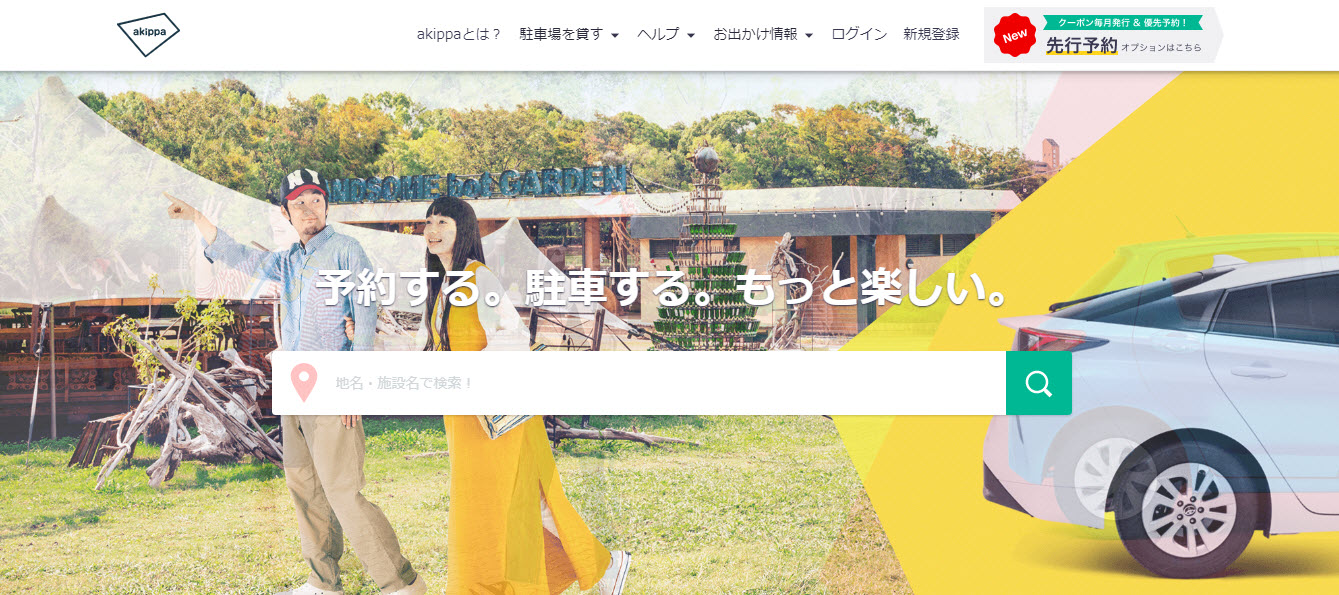
「akippa(あきっぱ)」は、「個人間」で「駐車場の貸し借り」が出来る「駐車場シェアリング・サービス」のことです。
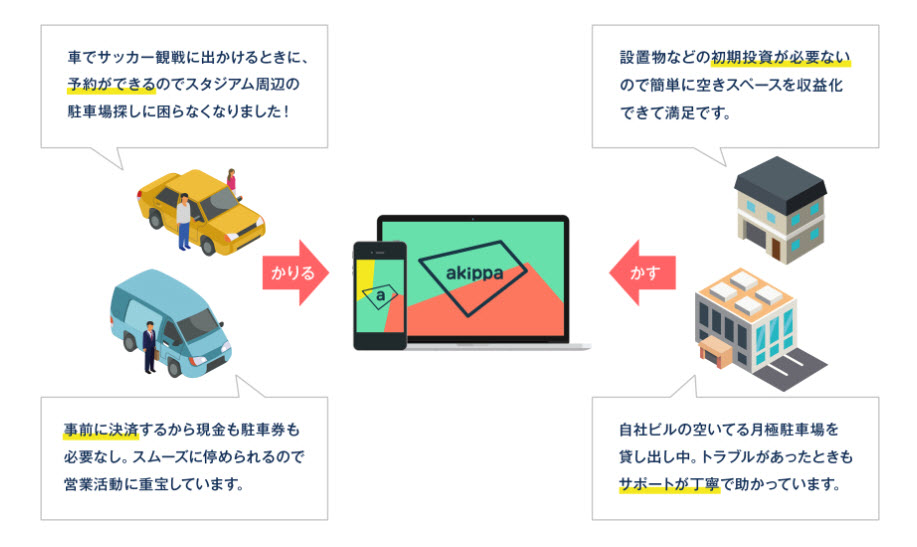
「駐車場を借りたい人」は、相場よりも安く駐車場を借りられる「メリット」があり、「駐車場として貸したい人」は、これまで収入を生んでいなかった空きスペースを、誰かに貸すことで、新たな「副収入」を得ることが出来ます。
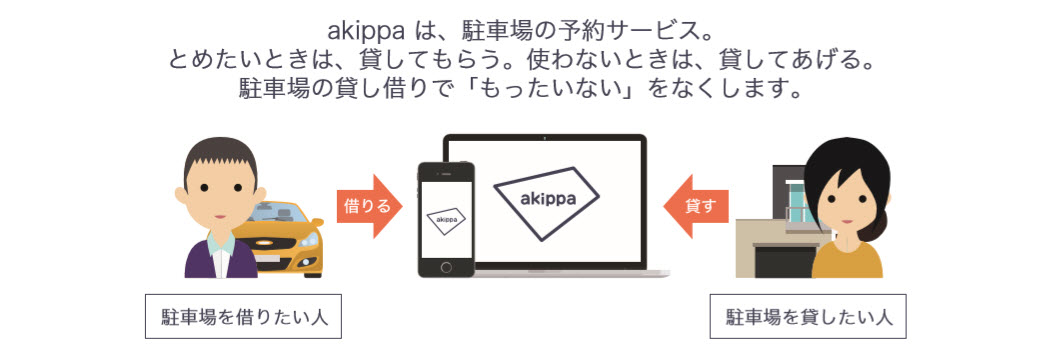
「akippa(あきっぱ)」を利用すると、個人同士、「パソコン」や「スマホの専用アプリ」などから、いつでも「駐車場の貸し借り」が可能で、「駐車場を借りたい利用者」は「スポーツ観戦」「コンサート」などで、「会場付近の駐車場に空きがない時」や、「なるべく安い駐車場を利用したい時」など、簡単に、「安くて目的地に近い駐車場」を探して、駐車場を確保するための「事前予約」を行うことが可能です。
また、「駐車場を貸したいオーナー」は、「自宅の空いている敷地」や、「使用していない駐車場」を、利用者に貸し出すことで、簡単に、副収入を得ることが出来るようになるので、サラリーマンやOLなどの「会社員」が簡単にできる副業としても、「akippa(あきっぱ)」は、最適です。
「akippa(あきっぱ)」駐車場オーナーに誰でもなれる

「akippa(あきっぱ)」駐車場オーナーになる流れ
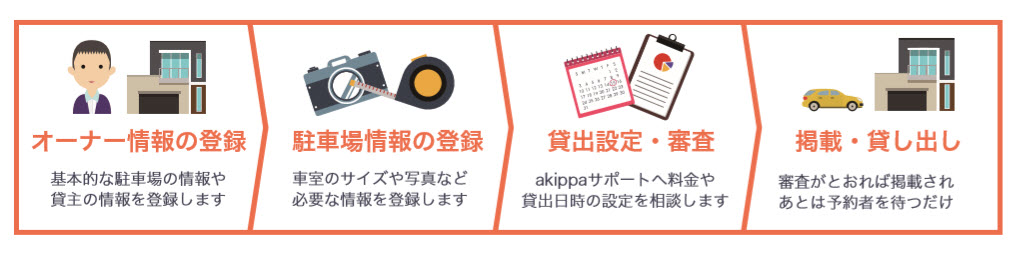
akippa(あきっぱ)とは
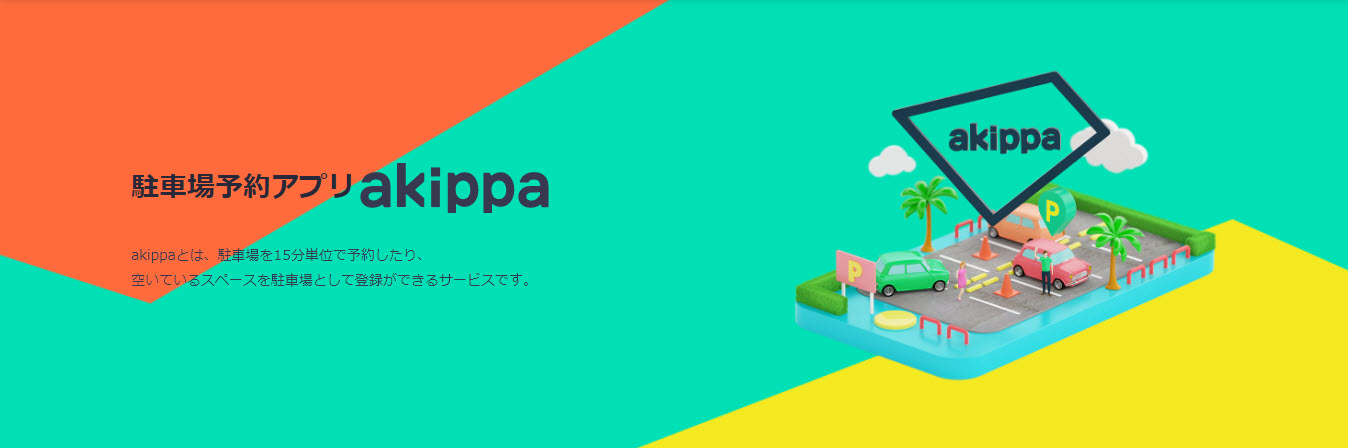
「akippa(あきっぱ)」とは、「月極駐車場の空いている区画」や「自宅の空きスペース」などを、「安い駐車場を探している人」に「スマホ」や「パソコン」を通じて貸し出す、「個人間の駐車場シェアリング・サービス」です。
類似サービスには「特P(特ピー)」という「サービス」もあります。

「akippa(あきっぱ)」の強みは、なんといっても「圧倒的な低価格」で、駐車場が借りられることです。
「akippa(あきっぱ)」の「駐車場価格」は、日々、変動するのですが、大手コインパーキングと比較しても、価格は「3割~5割」も「安く設定」されています。
この「圧倒的な低価格」をウリに、近年、「akippa(あきっぱ)」は「コインパーキング」大手の1角に食い込んでくるほどの勢いになってきました。
通常、コインパーキングを作る時は、駐車場を借り上げた上で、コインパーキングを作りますが、「akippa(あきっぱ)」の「ビジネスモデル」は、駐車場を借り上げるのではなく、「akippa(あきっぱ)」と、「既存の駐車場オーナー」とが、収入を分け合う形で「仕組み化」しているため、「akippa(あきっぱ)」で「副業」を始めたい「オーナー側」も、本来なら、大きな出費となるはずの、駐車場を作るための「初期投資の費用」がかからないのが、最大の特徴です。
「akippa(あきっぱ)」の「ビジネスモデル」は「駐車場を借りたい人(利用者)」が、一旦、「代金」を「akippa(あきっぱ)」に支払い、その「6割~7割」が「駐車場オーナー側」の収入となります。
そして、「駐車場オーナー」に渡った残りお金が「akippa(あきっぱ)」に「手数料」として入る「仕組み」となっています。
また、「akippa(あきっぱ)」の「駐車場」は、借りたい日の「10日前」から「15分単位」で予約することが可能となっていますので、利用者は、急な「旅行」や「ビジネスシーン」でも利用できますし、「akippa(あきっぱ)」を使えば「初めて行く土地で安い駐車場を探しまわる時間を節約できる」という「メリット」もあります。
「akippa(あきっぱ)」の駐車場が利用されるシーン

「akippa(あきっぱ)」の「サービス」と「特徴」
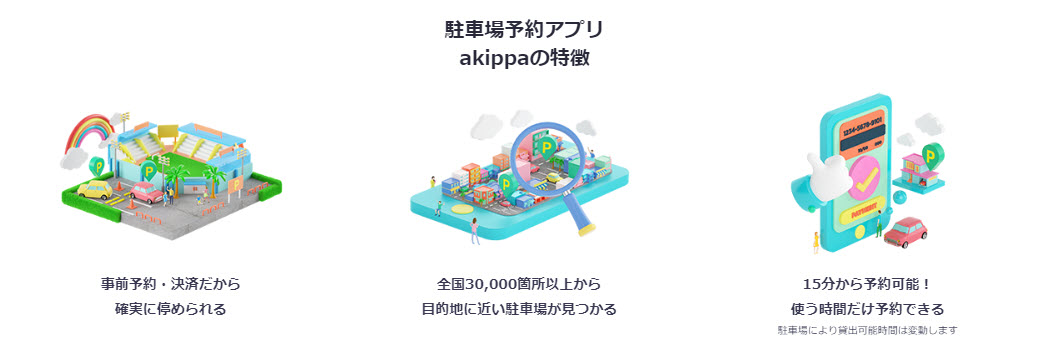
既存のコインパーキングである「タイムズ」や「三井のリパーク」などとは違い、「akippa(あきっぱ)」では、普段利用できない「月極駐車場の空いている区画」や、「個人所有の駐車場」などを、「駐車場」として登録することが可能です。
「akippa(あきっぱ)」では、「自宅の駐車場」「空きスペース」「月極駐車場の空いている区画」などの、もともと収益を生まない「空きスペース」だった場所を、有効活用して「駐車場」にすることが出来るため、「オーナー側」は「駐車場を作るための初期費用」がかからず、既存のコインパーキングでは有り得ない「激安の料金」が設定できます。
また、「akippa(あきっぱ)」では、駐車場業界初の「事前予約システム」も完備しています。
僕たち利用者は、これらの「駐車場」を、「akippa(あきっぱ)」の「WEBサイト」や「専用アプリ」から、いつでも検索をかけて探すことができ、「仕事」「旅行」「おでかけ」などの様々な「シチュエーション」で、簡単な操作だけで、サクッと「駐車場を予約」し、確保することが可能です。
「旅行」や「ビジネス」などで、目的地が事前に決まっている「予定」などでは、予め「akippa(あきっぱ)」を使って「目的地」に「近く・安い場所」の「駐車場」を事前に予約しておけば、「混雑する日」や「人気スポット周辺」でも、確実に「割安」な駐車場を確保することが出来ます。
それに、とても便利なのが、「akippa(あきっぱ)」では、駐車場を借りている当日は、「車の出し入れが、無料で自由できる」点です。
「akippa(あきっぱ)」で、駐車場を借りると、「出し入れ自由の駐車場」の場合、借りている間は、「無料」で「いつでも出庫や入庫ができる」ため、その「駐車場」を拠点にして、あちこち場所を動き回ることも出来るのです。
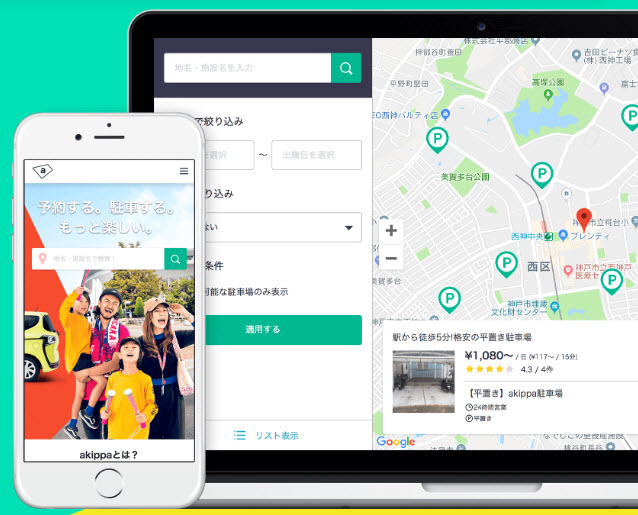
「akippa(あきっぱ)」の「メリット」
- 「駐車場の検索」~「予約・お金の支払い」まで「アプリで完結」する
- 「空きスペース」に「駐車する」ため「駐車料金が格安」
- 「駐車場の事前予約が可能」なため「当日の混雑回避」が出来る
- 「最小で15分単位」で予約ができる「時間貸し駐車場」も選択可能
- 「akippa(あきっぱ)」では、全ての駐車場が「最大料金あり」なので安心
- 「アプリ」を使えば「駅名」「地名」「駐車場の住所」で「簡単に検索可能」
- 「駐車場」に行かなくても、「駐車場の空き情報」がひと目で確認できる
- 「日付」「車種」「空車の駐車場」などを絞り込んでの検索も可能
- 「領収書の発行が可能」なため「ビジネスシーン」でも利用可能
- 「支払い」は「クレジットカード」での「事前決済」なので安心
- 「月額料金などの利用料はなし」
「akippa(あきっぱ)」は「こんな人にオススメ」
- 「イベント会場周辺のコインパーキング」が「見つからない」「満車で止められない」時
- 「旅行」や「観光」で、事前に駐車場を確保しておきたい時
- 「ビジネスシーン」での利用で「遅刻できない商談」が入っている時
- 「コインパーキング」を車でまわり、空車の駐車場を探すのが面倒くさい時
- 車を何度も出して行動する時
「akippa(あきっぱ)」駐車場オーナーとして登録できる人
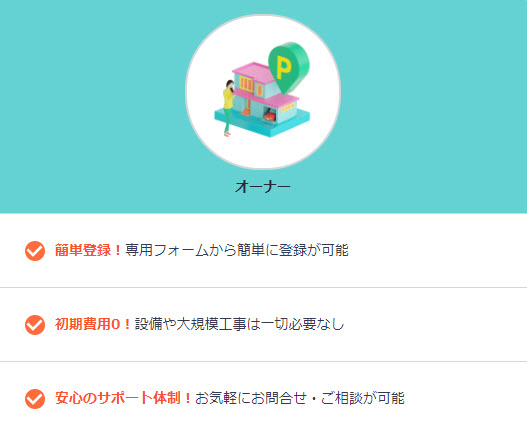
以下のような人は、「akippa(あきっぱ)」で、ユーザー登録をしてから、駐車場を登録しておくと、「副収入」が得られる可能性がありますので、あなたも「駐車場オーナー」になって、「副業」に挑戦してみてください。
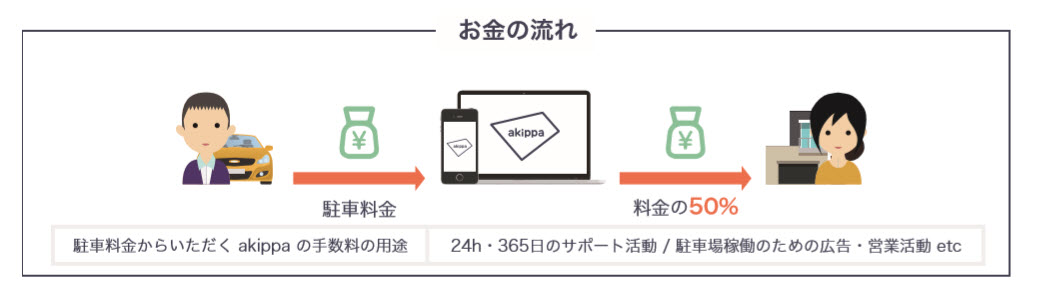
「駐車場オーナー」としてユーザー登録できる人
- 自宅に「軒先」や「空きスペース」を持っている人
- 空いた土地を持っている人
- 「月極駐車場」などで空いている区画がある個人

上記のような「空きスペース」を持っている人や会社の人は、「初期投資0円」で「空きスペース」を「akippa(あきっぱ)」で「駐車場登録」すれば、「安く駐車場を借りたい個人」に、貸出し・シェアすることが可能です。
「akippa(あきっぱ)」を使えば、個人間でも、簡単に「駐車場の貸し借り」ができる「オンラインコインパーキング」のサービスが、「akippa(あきっぱ)」なのです。
「akippa(あきっぱ)」始め方と使い方
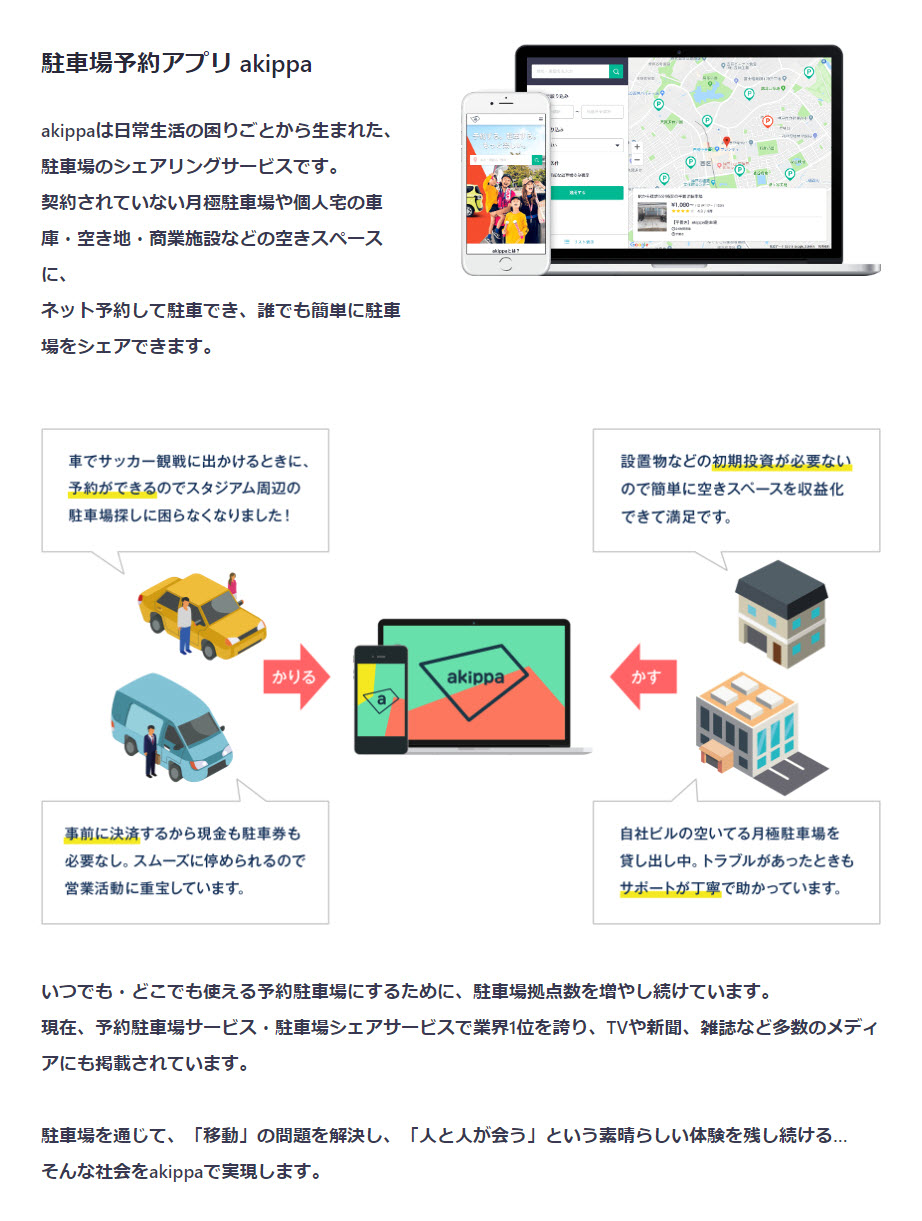
では、実際の「akippa(あきっぱ)」の「始め方」と「使い方」について、解説していきます。
「akippa(あきっぱ)」の「始め方とユーザー登録」★
「akippa(あきっぱ)」を利用するためには、全ての利用者が、最初に「会員登録」をする必要があります。
ですので、「akippa(あきっぱ)」を使いたい人は、まずは「新規の会員登録」を済ませてしまいましょう。
「新規の会員登録」は、「akippa(あきっぱ)」の「公式サイト」にアクセスして、「ホームページ」の画面上部にある「新規登録」を、クリックしてください。
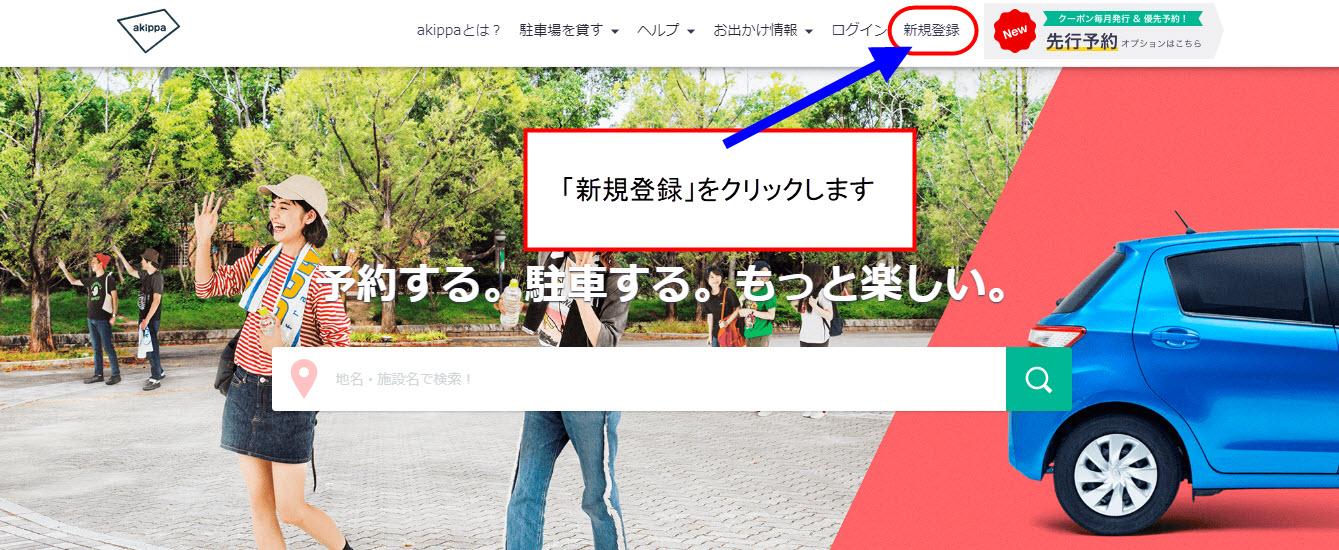
「新規登録」をクリックすると、「新規登録画面」が表示されますので、「メールアドレス」「パスワード」を入力し、「利用規約とプライバシーポリシーに同意する」にチェックマークを入れたら、「新規登録ボタン」をクリックしてください。
また、「メールアドレス」以外の新規登録には、「Googleアカウント」「Facebookアカウント」を利用した「新規登録」が行えますので、あなたに合った最適な方法を選択し、新規登録を済ませてください。
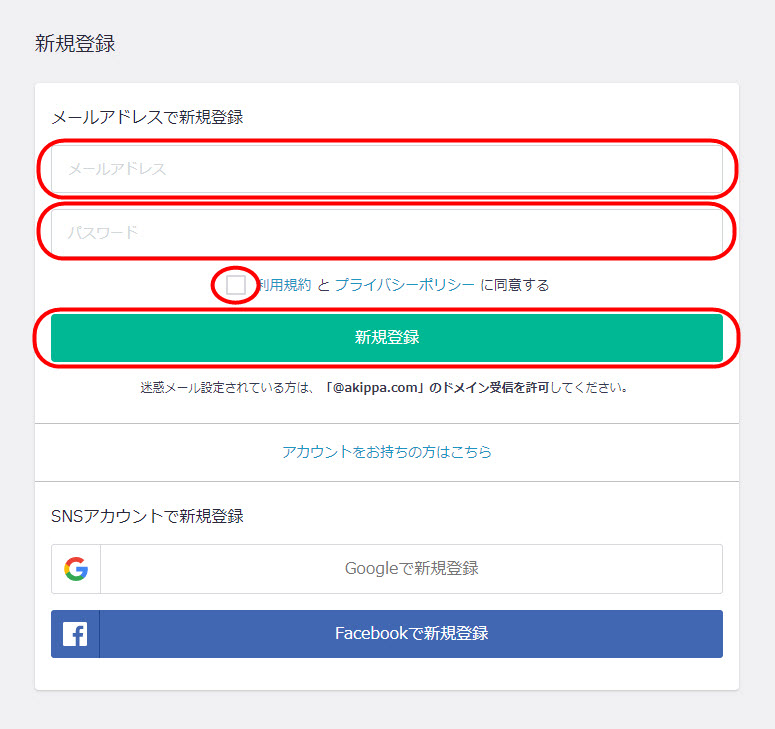
必要事項を入力して、「新規登録ボタン」をクリックすると、登録した「メールアドレス」に「akippa(あきっぱ)」からの「認証メール」が送信されます。
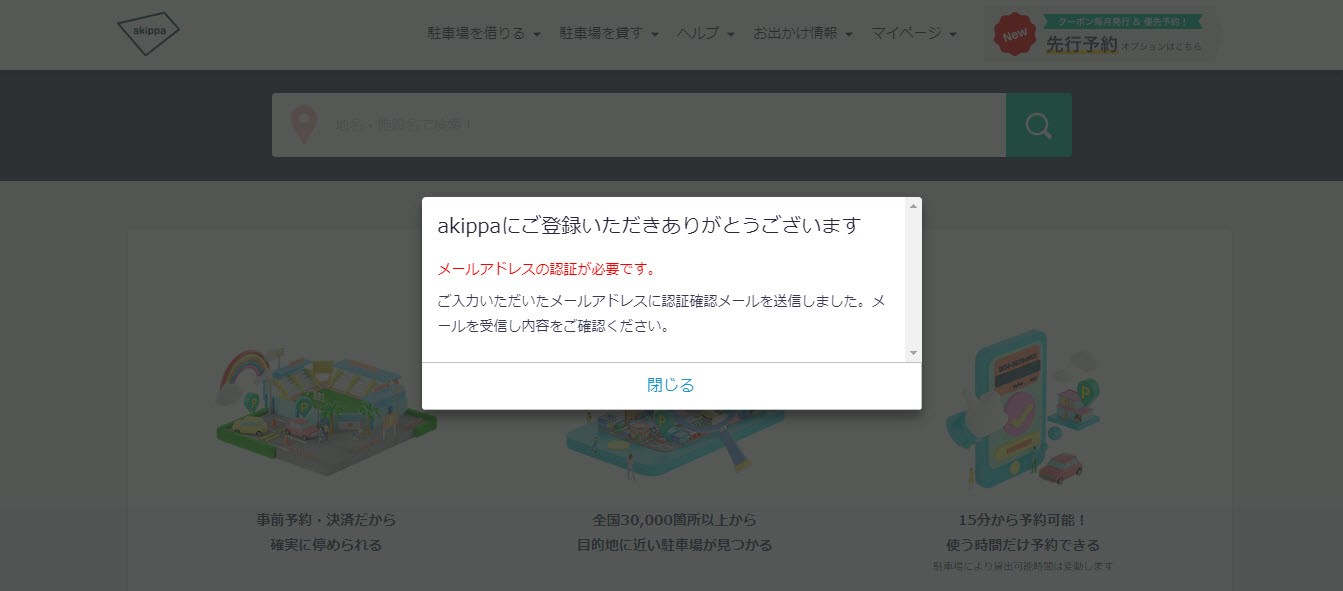
続けて、「登録したメールアドレス」に移動し、「akippa(あきっぱ)」から届いているメールを開き、メール本文中にある「認証URL」をクリックして「メール認証」を、完了させてください。
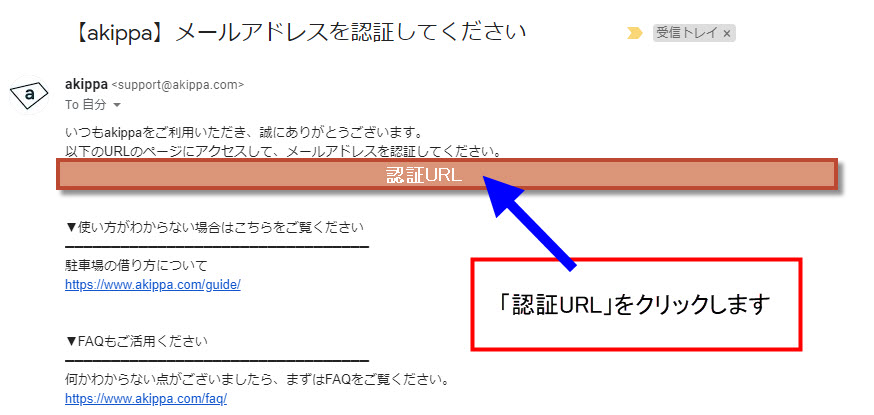
先ほどの「メール認証」が完了すると、様々な機能が使えるようになりますので、まずは、この「メール認証」を済ませるようにしましょう。
また、登録した「メールアドレス」に「akippa(あきっぱ)」からのメールが届いていない場合は、「あなたのアカウントページ」の「歯車マーク(設定メニュー)」から、個人情報の編集が行えますので、「登録したメールアドレス」を変更して、認証メールを再送してみてください。
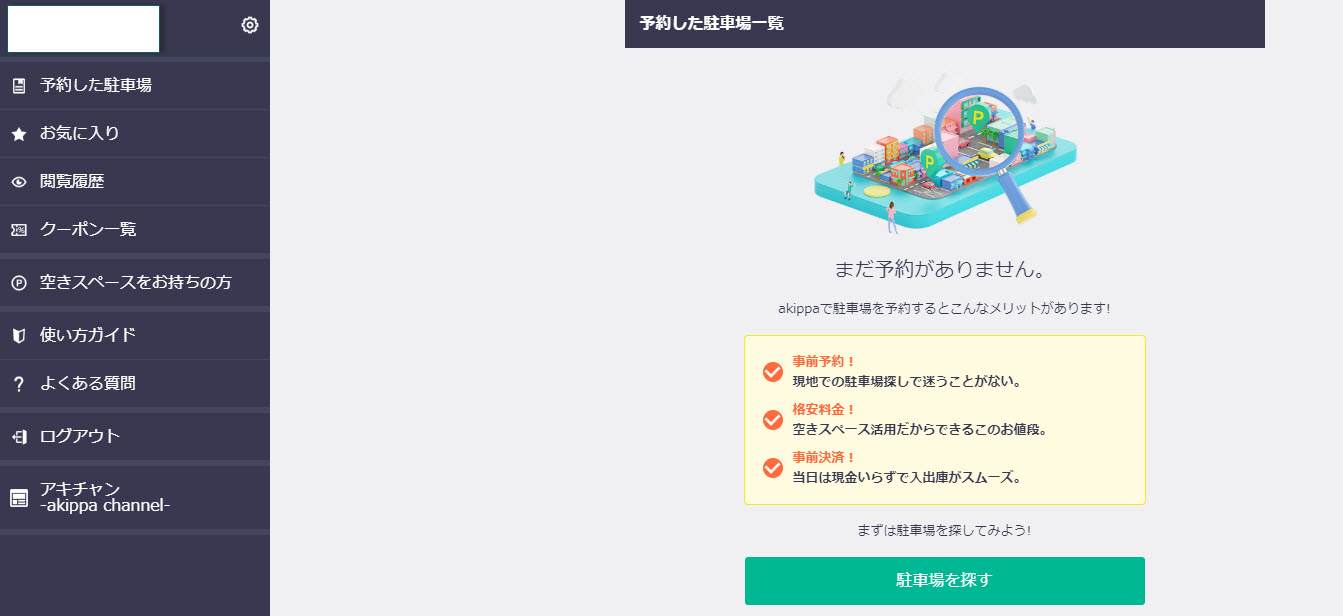
「新規会員登録」が完了すると、会員ページにログインした状態となります。
以上で、「akippa(あきっぱ)」の「新規会員登録」は完了です。
駐車場を安く予約したい人の「ユーザー登録」★
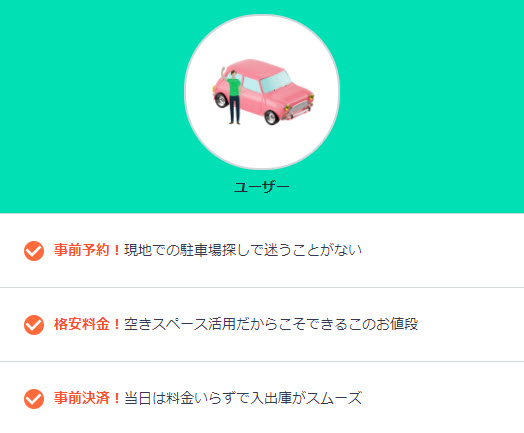
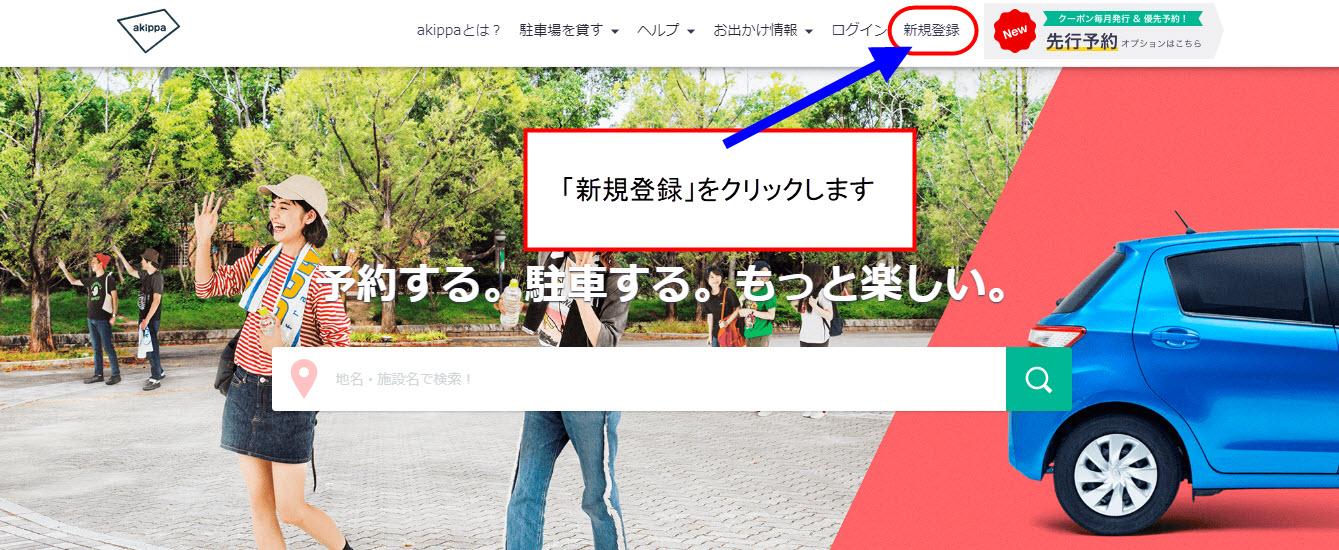
「akippa(あきっぱ)」で「駐車場を借りたい人」は、「新規会員登録」が必要ですので、まずは「会員登録」をしてください。
「会員登録」は、誰でも「無料」で出来ますので、気軽に登録しておきましょう。
「会員登録」に必要な個人情報は「メールアドレス」もしくは、「SNSアカウント」、そして「パスワード」だけです。
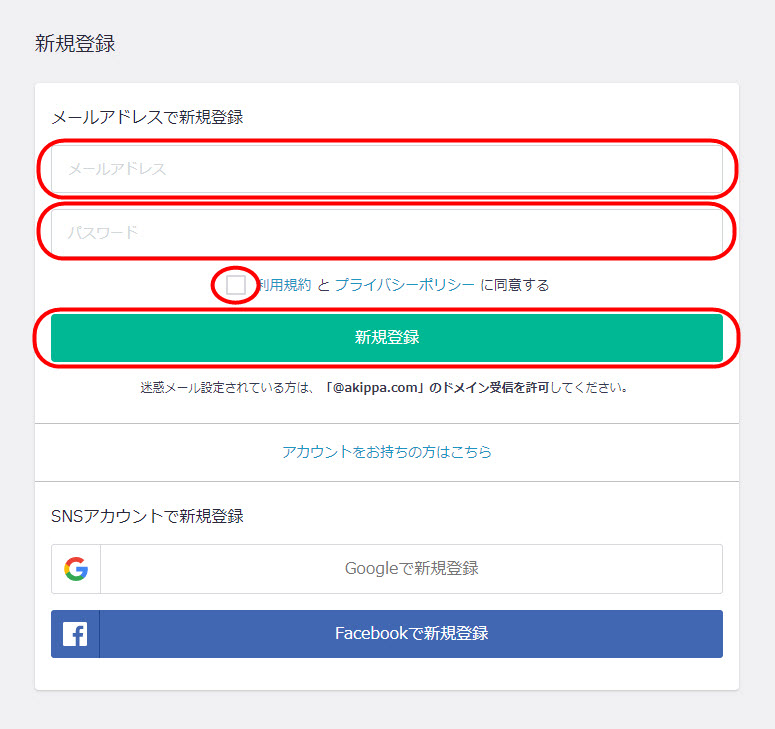
「メールアドレスでの登録方法」では、「新規会員登録の画面」で、「メールアドレス」と「パスワード」を入力していきます。
正しく入力ができたら、「新規登録ボタン」をクリックしてください。
登録したメールアドレス宛に、「認証メール」が届きますので、メール本文にある「認証URL」をクリックして、登録が完了します。
「Facebookアカウントでの登録方法」では、「Facebookアカウント」を利用して「新規登録」をしていきます。
Facebookアカウントを持っていない人は、利用することが出来ませんので、注意してください。
最後に「Facebookアカウントで登録」ボタンをクリックして、登録を完了させてください。
「Googleアカウントでの登録方法」では、「Googleアカウントト」を利用して「新規登録」をしていきます。
Googleアカウントを持っていない人は、利用することが出来ませんので、注意してください。
最後に「Googleアカウントで登録」ボタンをクリックして、登録を完了させてください。
新規のユーザー登録が完了したら、「akippa(あきっぱ)」の「マイページ(会員ページ)」に「ログイン」できるようになります。
お疲れ様でした。
駐車場を登録して副業をしたい人の「オーナー登録」★
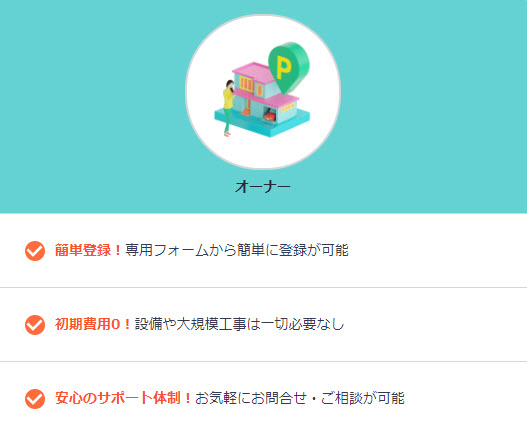
引き続き、「駐車場のオーナー」として「駐車場登録」をしたい人は、「新規会員登録」をした上で、再び「akippa(あきっぱ)」の「マイページ(会員ページ)」に「ログイン」してください。
「akippa(あきっぱ)」の「マイページ(会員ページ)」に「ログイン」したら、「メニューマーク(三)」をクリックして、画面左側にメニューを表示させてください。
「マイページ(会員ページ)」の画面左側に「メニュー」が表示されたら、そのメニューの中から、「空きスペースをお持ちの方」をクリックしてください。
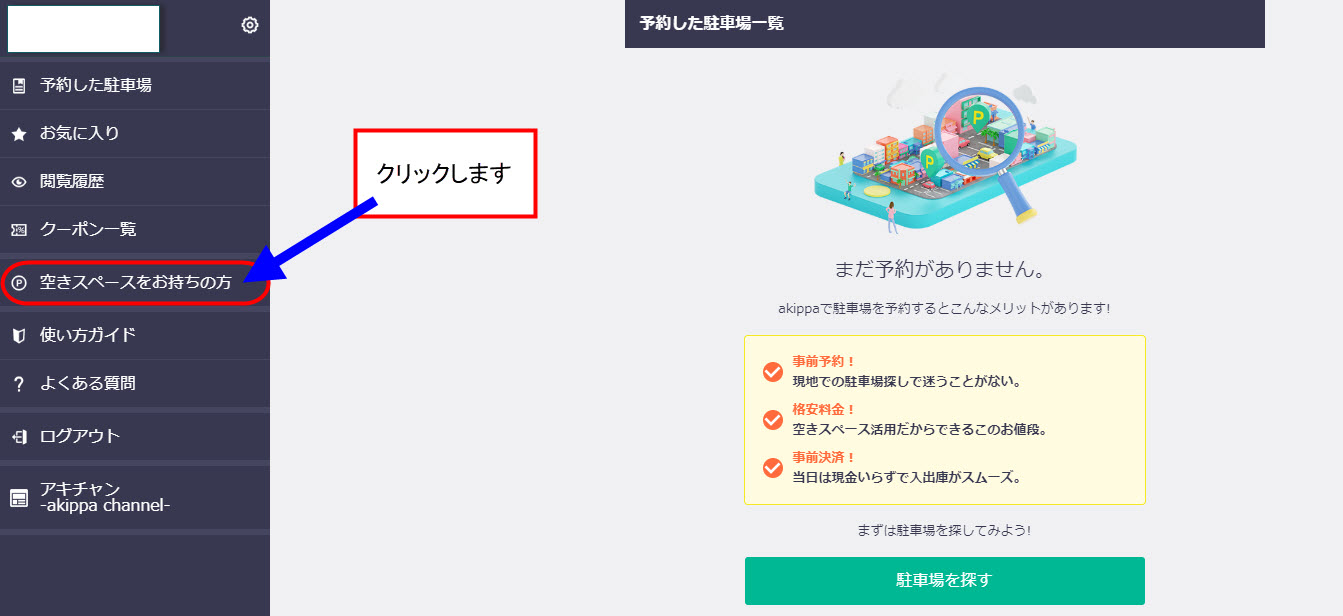
「空きスペースをお持ちの方」をクリックすると、以下のような画面が表示されます。
また、「駐車場登録」へと進む前に、「予想収入を調べてみよう」という欄で、駐車場を登録したいと考えている「都市名」を選択すると、その都市で稼げる「月額の予想収益」を、瞬時に算出してくれますので、「駐車場登録」の前に、是非、参考にしておいてください。
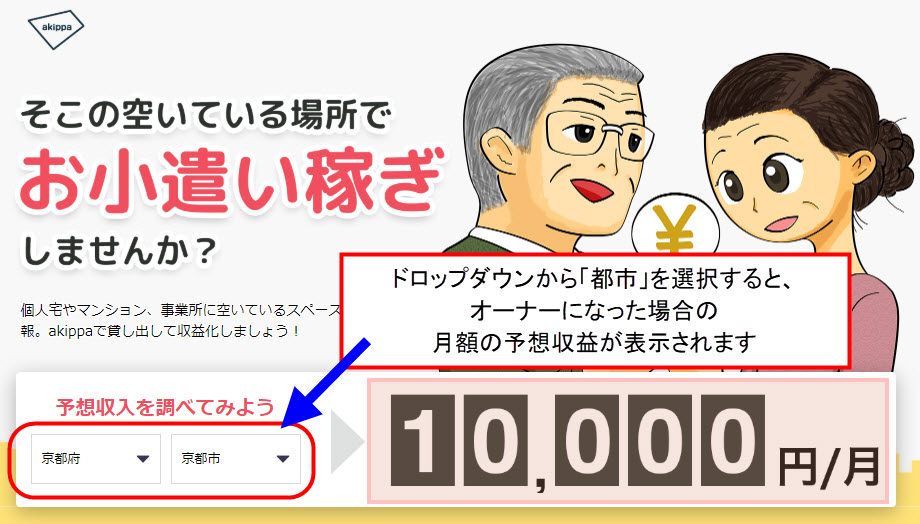
「月額の予想収益」を確認し終えたら、続けて、赤色の「駐車場を登録する」ボタンをクリックして、「駐車場の登録画面」に進んでいきましょう。
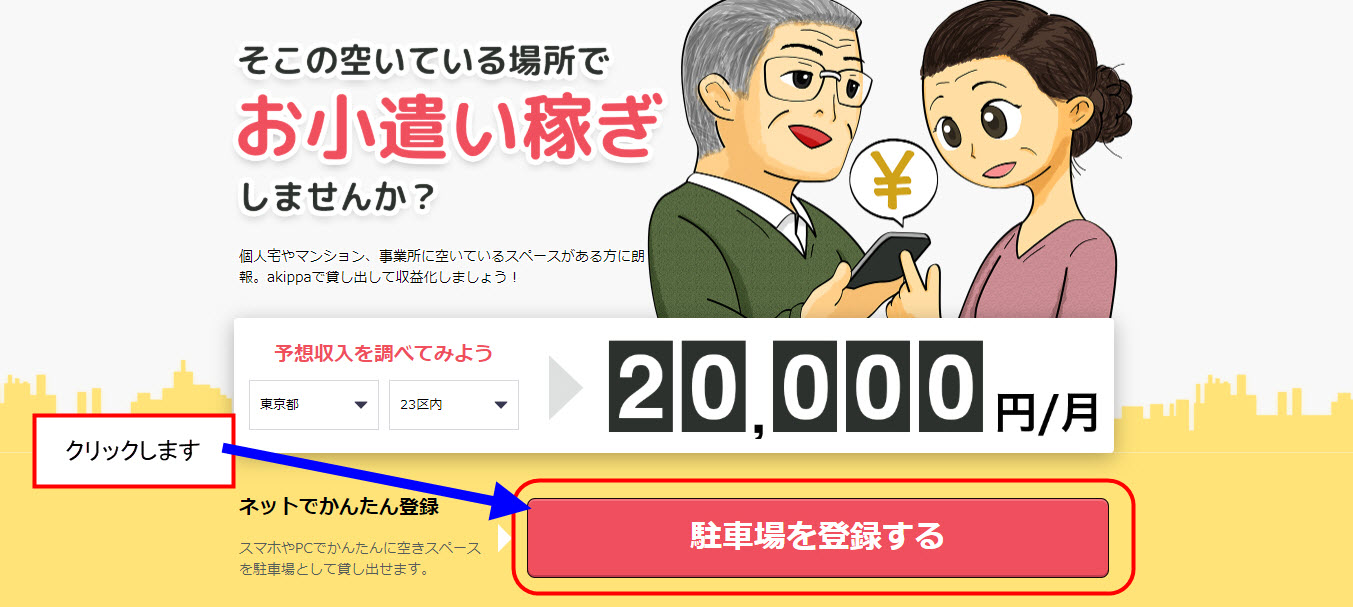
「akippa(あきっぱ)」の「サービス」自体が、「テレビ」や「雑誌」で取り上げられ、現在、かなり人気が出ているため、「駐車場登録」にも、時間がかかっているようです。
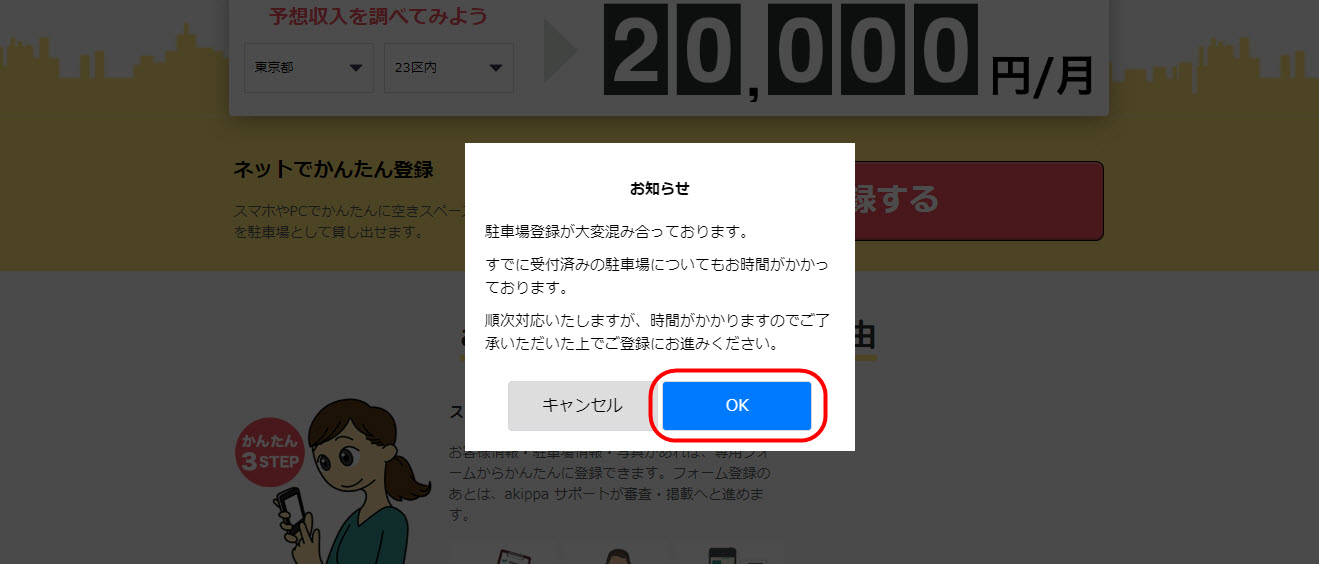
ですので、最初の「ユーザー登録(新規会員登録)」を済ませたら、「駐車場のオーナー」として登録したいと考えている人は、早めに「駐車場の登録」だけ済ませて、後は「akippa(あきっぱ)」からの「承認結果」を待つだけにしておきましょう。
「大変混雑している~」という「お知らせ」が表示されたら、「駐車場の登録」をしたい人は、そのまま青色の「OKボタン」をクリックしてください。
一旦、前の画面に戻りたい人は、「キャンセル」をクリックしてください。
基本情報の登録
青色の「OK」ボタンをクリックすると「基本情報の登録」画面が開きます。
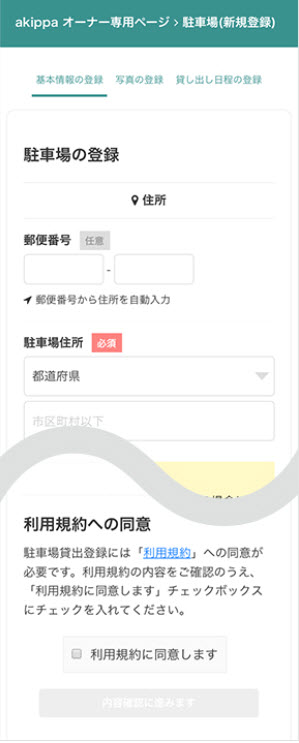
まずは、この「基本情報の登録画面」に「名前」「住所」「連絡先」などの「ユーザー情報」と、「駐車場の住所」などの「駐車場情報」を入力してください。
基本情報の入力が終わったら、「利用規約」を確認して、「利用規約に同意します」にチェックを入れて、画面下部の「内容確認に進みます」ボタンをクリックしてください。
駐車場の写真登録
次は、駐車場の「写真登録フォーム」にて、「全体写真」「駐車場写真」「周辺写真」の「3種類の写真」を登録します。
利用者が、あなたの登録した写真を見て、借りたいと思うような、分かりやすい写真を登録する必要があります。
以下の項目を参考に、写真を撮って、登録してください。
全体写真の撮り方

「全体写真の撮り方」としては、「駐車場全体が入るように撮影」してください。
また、駐車場だけでなく、周りの建物なども写っていると、分かりやすい写真になります。
「実際に駐車するスペース」が「メインで見える」ように、撮影してください。
駐車スペースの写真の撮り方

「駐車スペースの写真の撮り方」としては、「実際に駐車するスペース」を撮影してください。
「車止め」や「段差」がある場合は、そららも写るように、撮影してください。
また「横幅」や「奥行」も、分かりやすくするために、なるべく「正面」から撮影してください。
周辺写真の撮り方

「周辺写真の撮り方」は、「駐車場」だけではなく、「周りの道路や建物、看板などが写っている広角の写真」を撮影すると、利用率がアップします。
駐車場が分かる範囲で、なるべく遠くから撮影してください。
貸し出し日時設定
「貸し出し日時設定」では、「駐車場」を貸し出す日や時間を決めることができます。
「毎日」「毎週」「カレンダー」の「3種類のタブ」から、貸し出したい「タブ」を選んで、「貸し出しできる日時」を指定してください。
「毎日」
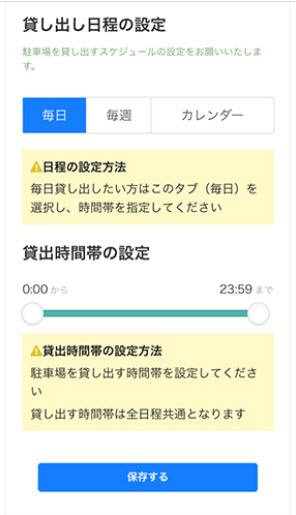
「毎日」駐車場を貸出したい「駐車場オーナー」の人は、この「毎日」タブを選んでください。
タブを選んだら「スライダー」で貸し出したい「時間帯」を指定し、設定を確定したい場合は、画面下部にある「保存する」ボタンをクリックしてください。
「毎週」
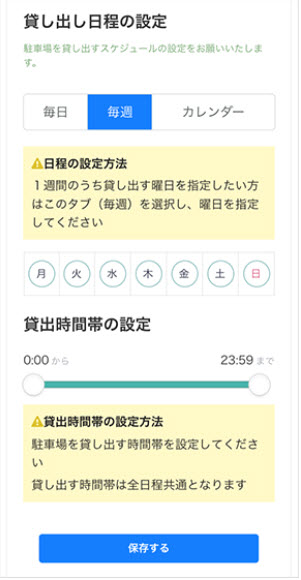
「毎週の決まった曜日だけ」駐車場を貸出したい「駐車場オーナー」の人は、この「毎週」タブを選んで、希望の曜日にチェックマークを入れてください。
タブを選んだら「スライダー」で貸し出したい「時間帯」を指定し、設定を確定したい場合は、画面下部にある「保存する」ボタンをクリックしてください。
「カレンダー」
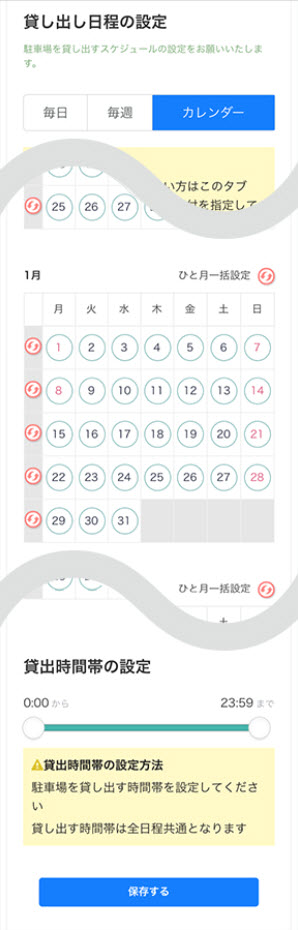
「日ごとに」駐車場を貸出したい「駐車場オーナー」の人は、この「カレンダー」タブを選んでください。
タブを選んだら「スライダー」で貸し出したい「時間帯」を指定し、設定を確定したい場合は、画面下部にある「保存する」ボタンをクリックしてください。
審査完了・掲載
「駐車場の詳細登録」が完了すると「akippa(アキッパ)」の審査が始まります。
審査に見事通過すると、登録した「駐車場情報」が、「akippa(アキッパ)」の「公式サイト」や「アプリ」に掲載されますので、少々、お待ちください。
「akippa(あきっぱ)」の「使い方」と「利用方法」
「akippa(あきっぱ)」の「使い方」と「利用方法」について、説明していきたいと思います。
「akippa(あきっぱ)」の、最初の「新規会員登録」が終わったら、「会員ページ(マイページ)」にログインして、「ユーザー情報の編集」をクリックして、詳細な情報を、追加で入力しておきましょう。
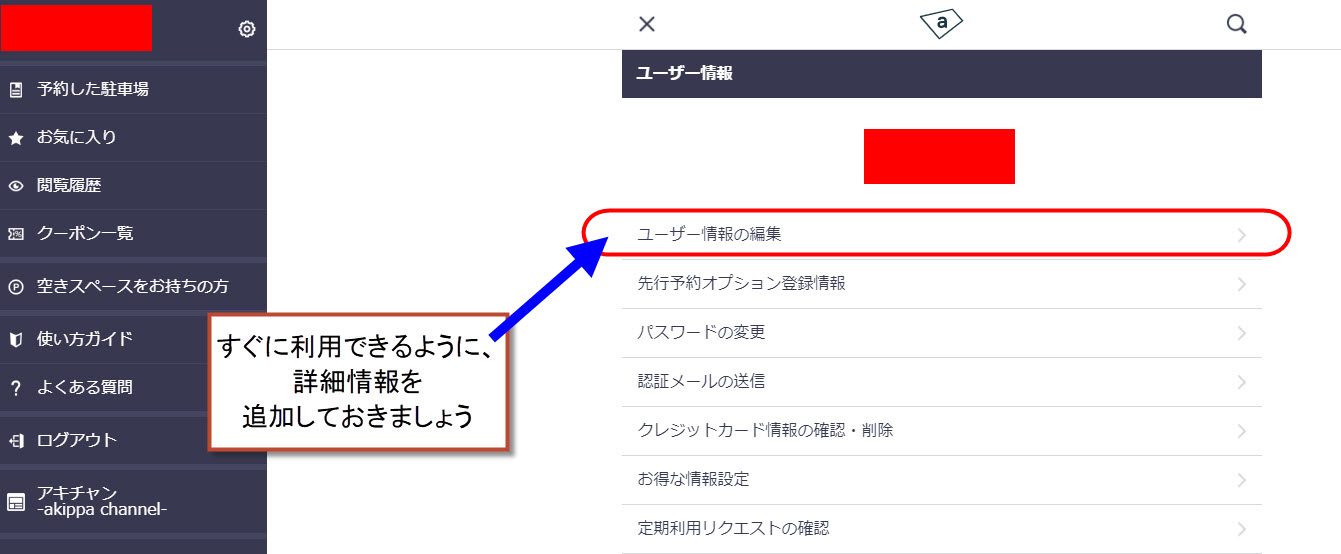
「ユーザー情報の編集」画面が開くと、まだ入力していない「項目」が表示されるので、ここで全て入力しておくと、後がラクです。
ここで、入力しておくと、駐車場を予約する度に、入力する項目を減らすことができるので、忘れずやっておきましょう。
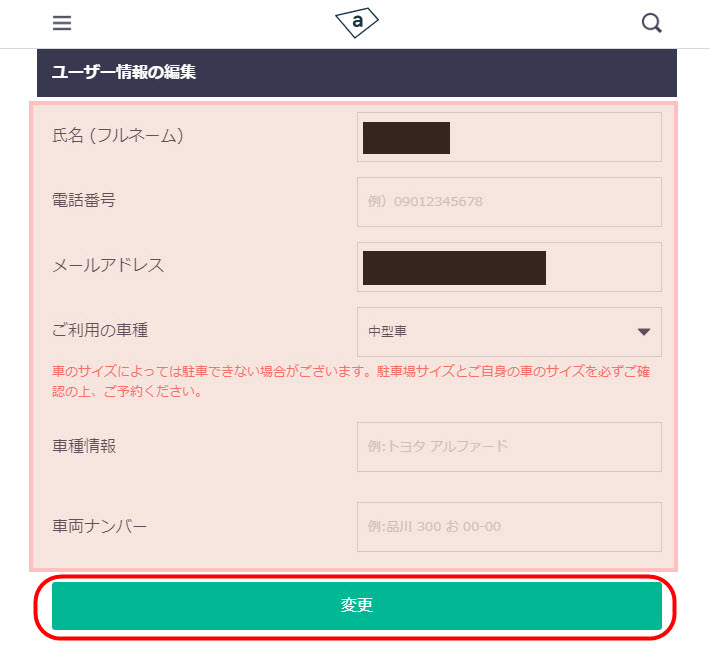
「ユーザー情報」の編集が終わったら、画面下部にある「変更」ボタンをクリックして、変更を保存しておきましょう。
「akippa(あきっぱ)」初心者のための「使い方ガイド」
ここからは、「akippa(あきっぱ)」の「使い方」について、簡単に説明していきます。
「akippa(あきっぱ)」の利用を開始して、もし「使い方」や「操作方法」が分からなくなったら、「会員ページ(マイページ)」に「ログイン」をして、左側メニューの「使い方ガイド」を調べると、基本的な「使い方や操作方法」は記載されていますので、「何かあればココを見る」と、最初に覚えておきましょう。
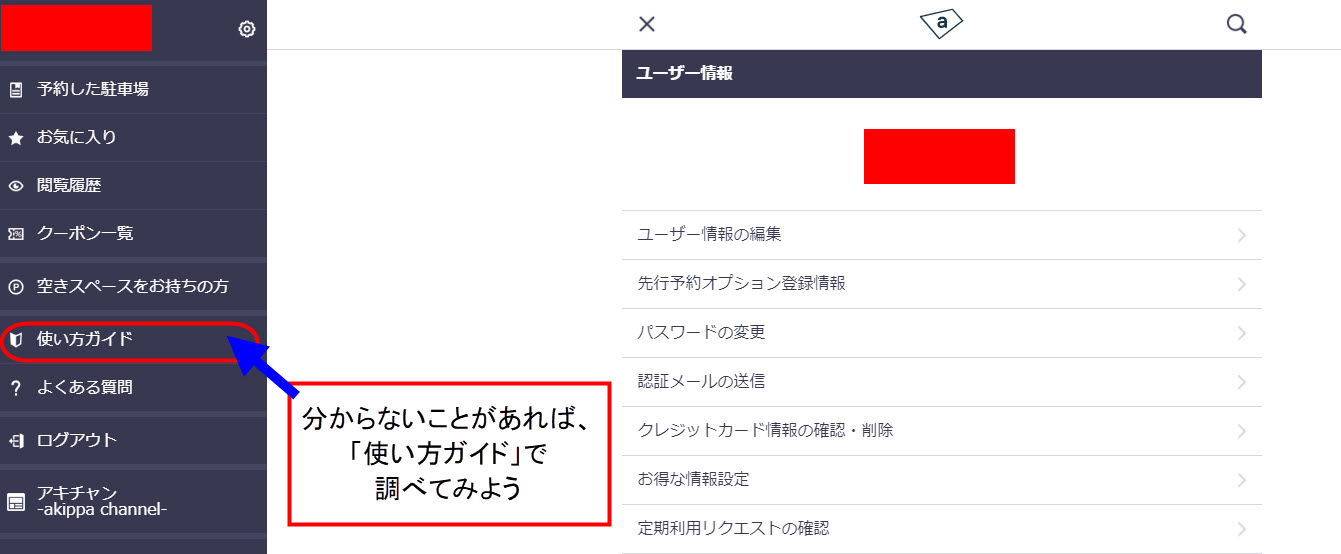
「会員登録」から「スタート」
「akippa(あきっぱ)」を利用するには、駐車場を借りたい「ユーザー(利用者)」も、駐車場を貸してお金を稼ぎたい「オーナー」も、まずは「新規会員登録」を行う必要があります。
「新規の会員登録」を行ってからが、「akippa(あきっぱ)」利用の「スタート」となります。
「akippa(あきっぱ)」の「会員登録」自体は、わずか「約2分」で完了しますので、「会員登録がまだの人」は、ココでサクッと「登録」してしまいましょう。
「ユーザー(利用者)」向け「使い方・操作方法」
「akippa(あきっぱ)」で「駐車場を借りたい人(利用者)」の「駐車場を予約する手順」を、説明します。
「akippa(あきっぱ)」で「駐車場を借りる方法」は、わずか「3ステップ」で完了しますので、以下のステップをご覧ください。
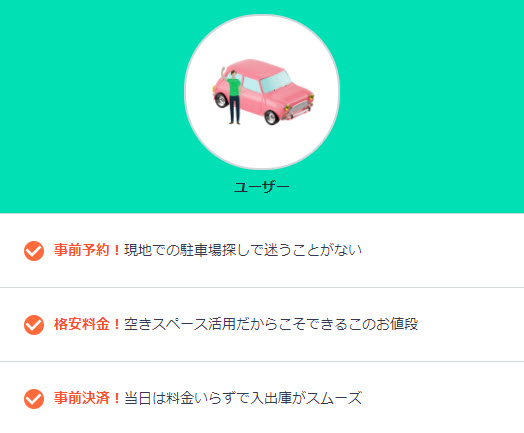
駐車場を予約する方法(ユーザー)
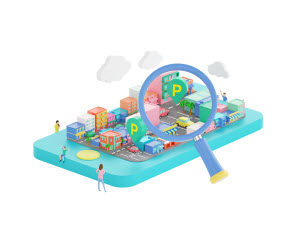
「akippa(あきっぱ)」の「トップページ」や「マイページ(会員ページ)」の「検索窓」から「行きたい場所の地名」や「施設名」などで、検索してください。
「検索ページ」に移動すると、「駐車場を利用したい日」や「対応車種」などで、「絞り込み機能」などが利用できます。

「駐車場の詳細ページ」から「駐車場情報」を確認して、画面下部にある「駐車場の予約フォーム」に「利用したい日時」や「個人情報」を入力してください。
「予約内容」を確認した上で、「決済方法(クレジットカードなど)」を選択し、「支払い情報」を入力して、決済を完了すれば、予約完了となります。

「駐車場の予約」が完了したら、後は当日に、その場所へ行き、駐車するだけです。
入出庫も自由に出来ますので、とても便利です。
また、もし万が一、「akippa(あきっぱ)」の利用中に「トラブル」が発生した場合は、「akippa(あきっぱ)」には「サポート」も用意されていますので、そこへ連絡してください。
駐車場の「探し方」
「akippa(あきっぱ)」の「公式サイト」や「アプリ」の「トップページ」「マイページ(会員ページ)」から、「検索窓(検索ボックス)」に「地名」「観光名所」「住所」などを入力し、「検索」ボタンをクリックしてください。
例)東京駅、大阪ドームなど
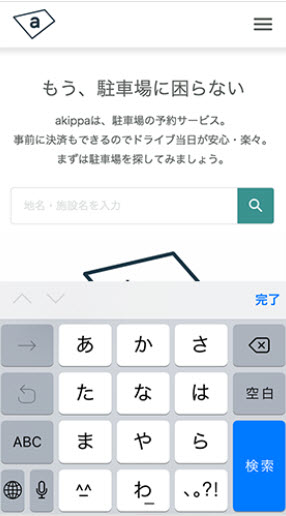
駐車場の表示方法を変更する
駐車場の表示方法には、「2種類」の表示方法が存在しますので、どちらか探しやすい表示方法に切り替えて、駐車場を見つけるようにしてください。
駐車場の「場所」を基準に探す場合は「地図表示」、駐車場の「料金」や「レビュー」などを比較して探したい場合は「リスト表示」で探すのが、おすすめです。
地図上にある「ピン」をクリックすると、画面下部に「駐車場の詳細情報」が表示されます。
地図を移動した場合は、「このエリアで再検索」ボタンをクリックすると、移動させた場所にある「駐車場」の最新情報を、表示してくれるようになります。
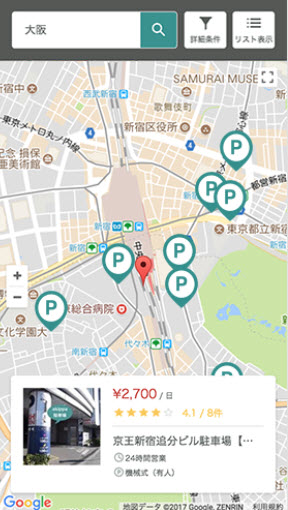
「検索窓(検索ボックス)」で検索した地点付近の「駐車場」が「一覧」で表示されます。
設定が「デフォルト」のままでは、「検索した目的地」から「近い順番」で「リストの上から順に表示される」のですが、「価格順」や「レビューの多い順」で並び替えて、お目当ての駐車場を探すことも可能です。
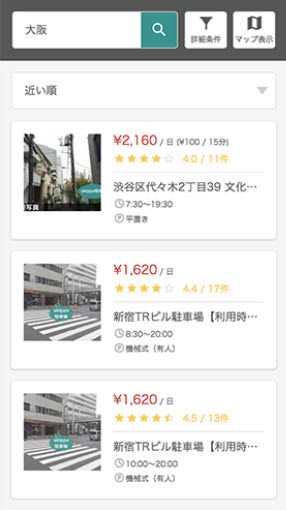
「詳細条件」を入力し「絞り込み検索」をする
駐車場を検索する際に「詳細条件」を設定してあげることで、細かな条件を指定した「駐車場」を探すことも出来ます。
「絞り込み条件を設定する」画面で、「駐車場」を利用する「利用日」や「車種」などを選択し、画面下部にある「適用する」ボタンをクリックすると、絞り込み検索が、反映されます。
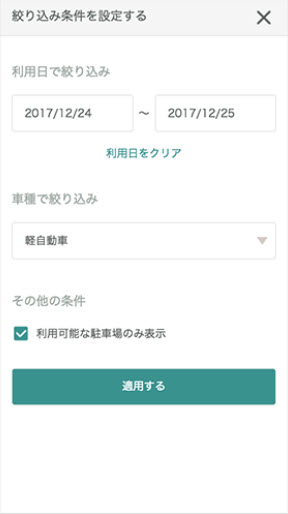
駐車場情報の「見方」
「駐車場の詳細ページ」の「駐車場写真」をクリックすると、「写真」を拡大して見ることが出来ます。
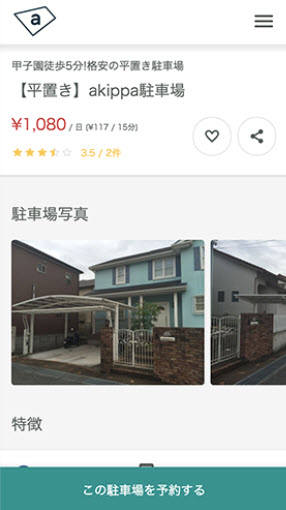

「特徴表示マーク」
「駐車場の詳細ページ」に表示される「特徴表示マーク」を見ると、その駐車場の特徴が、ひと目で分かるようになっています。
24時間営業・時間制限あり
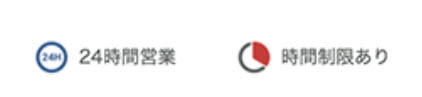
このマークは、営業時間について表示しています。「24時間営業」のマークがある「駐車場」の場合は「日またぎ(24時をまたいで)」の予約も可能になっています。
「時間制限あり」の駐車場もあります。
当日最大料金・24時間最大料金
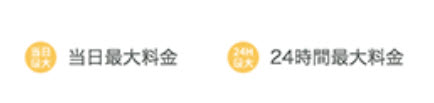
このマークは、時間貸し時の「最大料金」について、表示しています。
「当日最大料金あり」「24時間最大料金あり」などがあります。
時間貸し可能・日貸しのみ
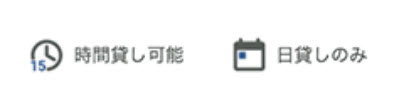
このマークは、「予約タイプ」について、表示しています。マークには「日貸し」のみと「時間貸し」可能の「2種類」があります。
平置き・機械式・機械式(有人)・立体

このマークは、「駐車場のタイプ」を表示しています。「平置き駐車場」「立体駐車場」「機械式駐車場」「機械式駐車場(有人)」の「4種類」があります。
再入庫可能・再入庫不可
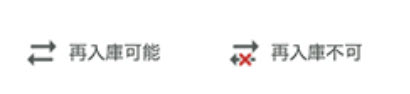
このマークは、「予約時間内の再入庫(出入り自由かどうか)」について、表示しています。再入庫が可能(出入り自由)な場合は、予約時間内であれば、何度でも出入り可能です。
「再入庫可能」か「再入庫不可」か、どちらかです。
対応車種の表示
「駐車場の詳細ページ」にある「対応車種」では、この駐車場に停めることができる「車の車種」が表示されています。
ただし「対応車種」が適切でも、駐車サイズを満たしていない場合は、あなたの車を停めることは出来なくなりますので、必ず、「実績値」も合わせて確認するようにしてください。
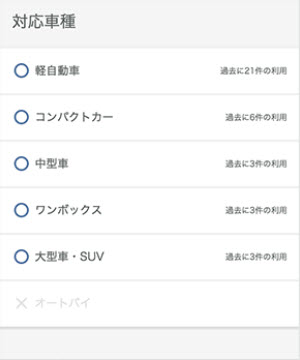
対応車種の例
- 軽自動車
- コンパクトカー
- 中型車
- ワンボックスカー
- 大型車・SUV車
- オートバイ
駐車場のサイズの表示
「駐車場の詳細ページ」にある「サイズ」では、「駐車場のサイズ」を表示しています。
対応車種の時とは逆に、「駐車場サイズ」を満たしていても、「対応車種」が適切ではない場合、あなたの車を停めることが出来ませんので、「駐車場サイズ」と「対応車種」の両方を満たしているか、確認するようにしてください。
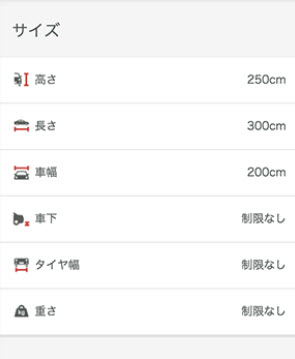
駐車場の基本情報
「駐車場の詳細ページ」にある「基本情報」では、「駐車場の所在地」や「駐車場での注意事項」を確認することが出来ます。
選択した駐車場によっては、細かな条件が、この「基本情報」に書かれている場合がありますので、「基本情報」に書かれている「注意事項」は、必ず確認するようにしてください。
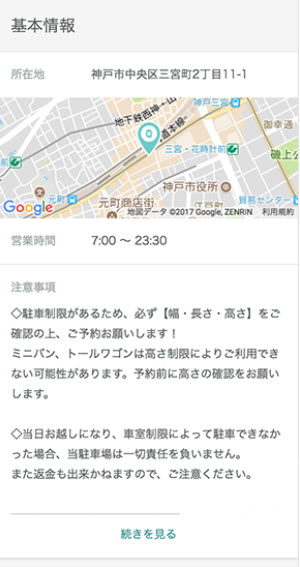
この駐車場のレビュー
「駐車場の詳細ページ」にある「この駐車場のレビュー」では、あなたが選択している駐車場に対する「他のユーザーのレビュー」を確認することが出来ます。
駐車場を予約する際に、このレビューを確認しておくことで、口コミや評判を知ることが出来ます。
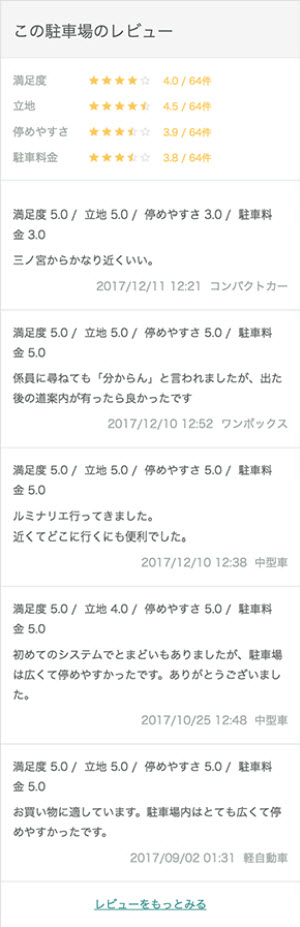
その他の情報
「駐車場の詳細ページ」にある「その他の情報」では、この駐車場の「周辺施設の情報」や「駐車場オーナーからのコメント」を確認することが出来ます。
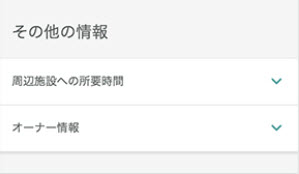
「お気に入り機能・シェア機能」
よく頻繁に利用する「駐車場」がある場合は、「お気に入り機能」を利用して「お気に入り登録」をしておくと、とても便利です。
また「シェア機能」を活用することで、あなたがチェックした「駐車場情報」を「Facebook」「Twitter」「LINE」などの「SNS」を利用して、他人にシェア・共有することも可能です。
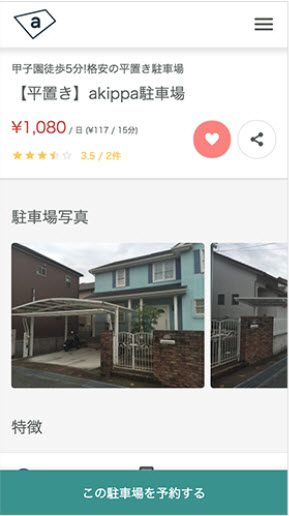
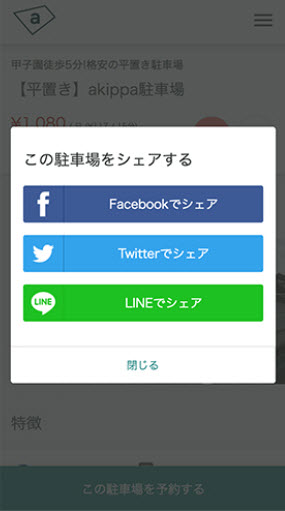
「キャンセル通知機能」
「日をまたいで駐車が可能な日貸し駐車場」に予約をする場合、あなたが希望する日が「満車」だった場合、キャンセル通知を設定しておけば、他の人が、その駐車場の予約をキャンセルした場合、メールでキャンセル通知が、あなたのもとに届くようになります。
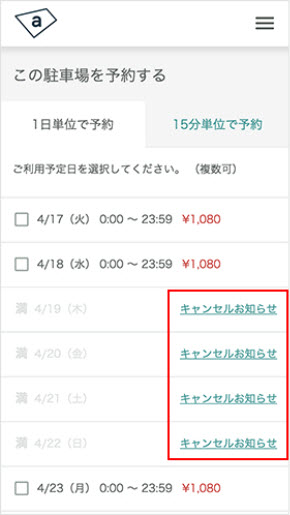
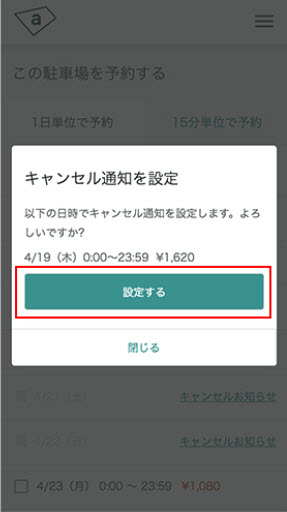
「予約可能通知機能」
駐車場には、「予約可能日」といって、予約ができる直近のスケジュールが表示されます。
この「予約可能日」以降の「日程(スケジュール)」で駐車場の予約をしたい場合は、「予約可能通知機能」を設定しておくと、「希望するスケジュール(日程)の予約が可能となった瞬間に、メールを使って、通知してくれるようになります。
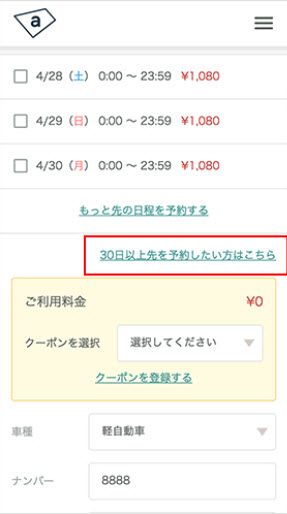
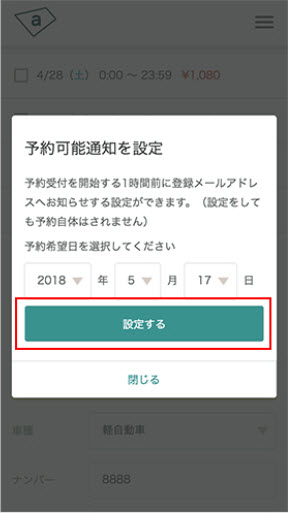
駐車場の「予約方法」
「akippa(あきっぱ)」では、「駐車場の詳細ページ」に「駐車場の予約フォーム」が設置されています。
「駐車場情報」を確認した上で、実際に予約をしたい「駐車場」が決まったら、この「予約フォーム」から予約をしてください。
※複数日を予約したい場合、別々で予約してしまうと、予約毎に「駐車スペース」が変わってしまう事もありますので、複数日の利用を希望する際は、なるべく「まとめて予約」してください。
「1日単位で予約」
「1日単位で予約したい」場合は、「駐車場の予約フォーム」で「予約したい日」を「リスト」から選択してください。(複数選択も可能です)
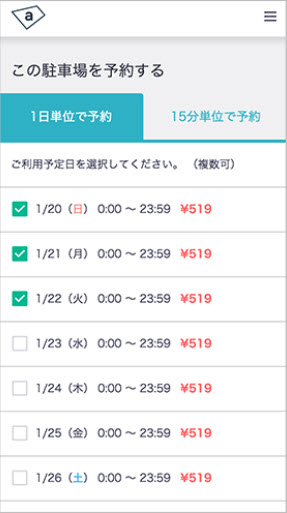
「駐車料金」を確認した上で、「車種」「ナンバー」「電話番号」を入力して、「内容を確認してお支払い」ボタンをクリックします。
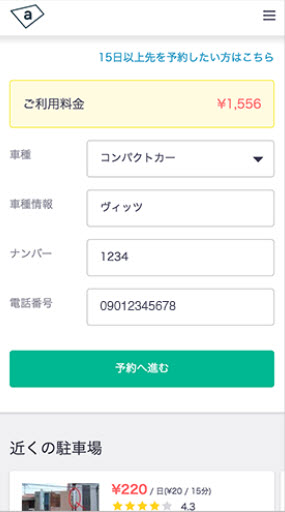
※「レンタカー」の利用などで、「車のナンバー」が分からない場合は、「あとで入力する」に「チェックマーク」を入れて、進んでください。
「15分単位で予約」
「15分単位で予約したい」場合は、「駐車場の予約フォーム」で「入庫日時」と「出庫日時」を選択してください。
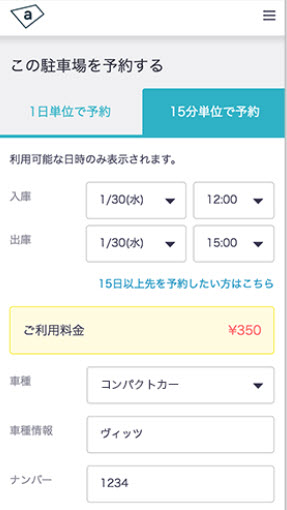
「駐車料金」を確認した上で、「車種」「ナンバー」「電話番号」を入力して、「内容を確認してお支払い」ボタンをクリックします。
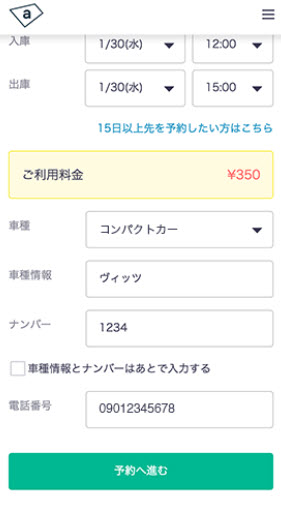
※「レンタカー」の利用などで、「車のナンバー」が分からない場合は、「あとで入力する」に「チェックマーク」を入れて、進んでください。
駐車料金の「支払い方法」
「駐車場の予約フォーム」を確定すると「予約内容の確認とお支払い」画面が開きます。
「予約内容の確認とお支払い」画面を確認した上で、画面下部の「お支払い方法を選択」欄で、希望の支払い方法で決済をしてください。
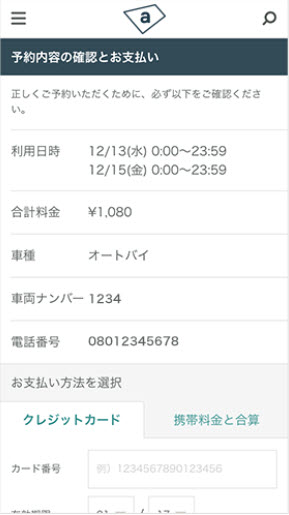
クレジットカード支払い
「クレジットカード支払い」を利用して決済する場合は、「クレジットカード番号」「クレジットカードの有効期限」「カード名義」を入力した上で、画面下部にある「支払いして予約を完了する」ボタンをクリックしてください。
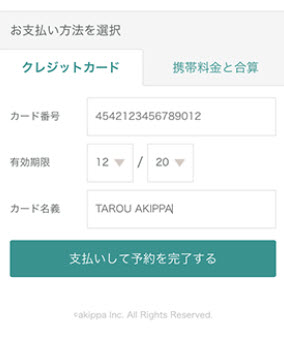
※「デビットカード」や「プリペイドカード」も使用することが出来ます。
携帯電話料金と合算で支払い
携帯電話の料金と合算して支払うことも出来ます。
「docomo(ドコモ)」「au(エーユー)」「Softbank(ソフトバンク)」のキャリアの中から、あなたが利用している「キャリア」を選択して、クリックしてください。
すると、各キャリアの「認証・決済ページ」に遷移しますので、指示に従って決済を完了させます。
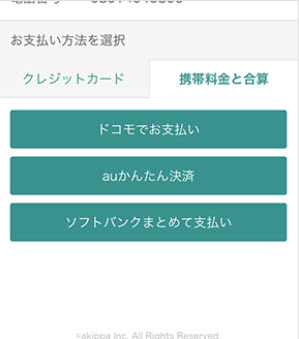
- 格安スマホ(MVNO)を利用している人は、キャリア決済は利用できません
- キャリア決済を初めて利用する場合、各キャリアから送られてくる「認証完了メール」から支払い手続きをしないと、予約が完全に完了しない場合があるので、注意してください
駐車当日の「利用方法」
「駐車場の予約」と「料金の支払い」が完了すると、「akippa(あきっぱ)」の「トップページ」上部に、「本日ご利用予定の駐車場」ということで、「駐車場の情報」が表示されます。
駐車場情報のサムネイルをクリックすると、「予約情報」と「駐車場情報」の詳細を確認することが出来ます。
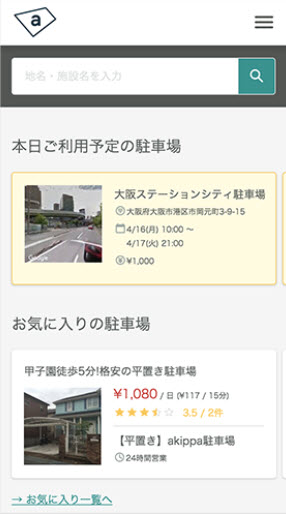
予約情報の確認
「予約情報」には、「予約している日時」「駐車スペースの情報」「予約ID」「ユーザー情報」が表示されます。
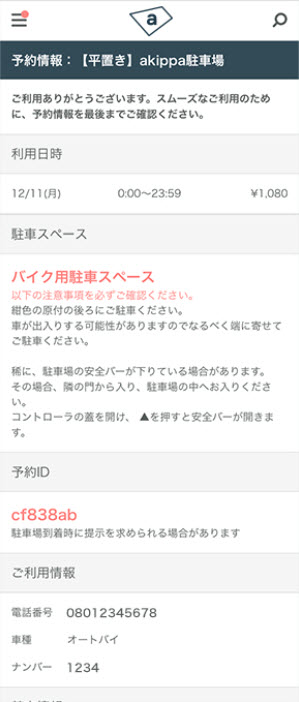
駐車場情報の確認
「駐車場情報」には、「駐車場の基本情報(駐車場のサイズ・所在地・写真)」などが表示されます。
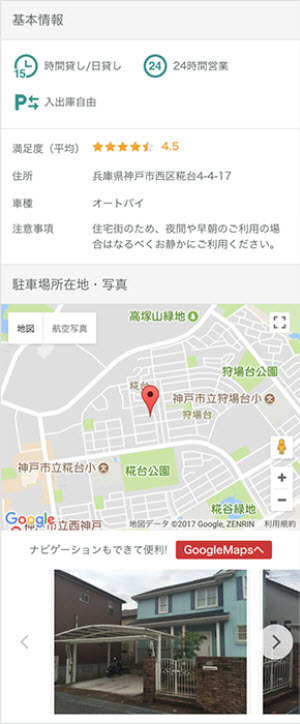
「akippa(あきっぱ)」の「料金の仕組み」
「akippa(あきっぱ)」の「駐車料金」は利用する駐車場の「時間」「曜日」などの条件により、異なってきます。
また、「駐車料金」は更新されることもあるので、最新の駐車料金は「akippa(あきっぱ)」の「公式サイト」か「akippa(あきっぱ)アプリ」内で、確認してください。
「日貸し料金」について
「日貸し料金」とは、「1日の利用料金」のことです。
「日貸し料金」は、「利用日」の「選択リスト」に表示されています。
「時間貸し料金」について
基本料金
「基本料金」とは、「15分単位の料金」のことです。
駐車場が長時間の利用になると、お得な「最大料金」に切り替わります。
最大料金
「最大料金」には「2種類の最大料金が存在します。
- 24時間の最大料金
- 当日最大料金
対象の駐車場が、上記どちらの「最大料金」を適用しているかは、「駐車場の詳細ページ」の「特徴」を確認してください。
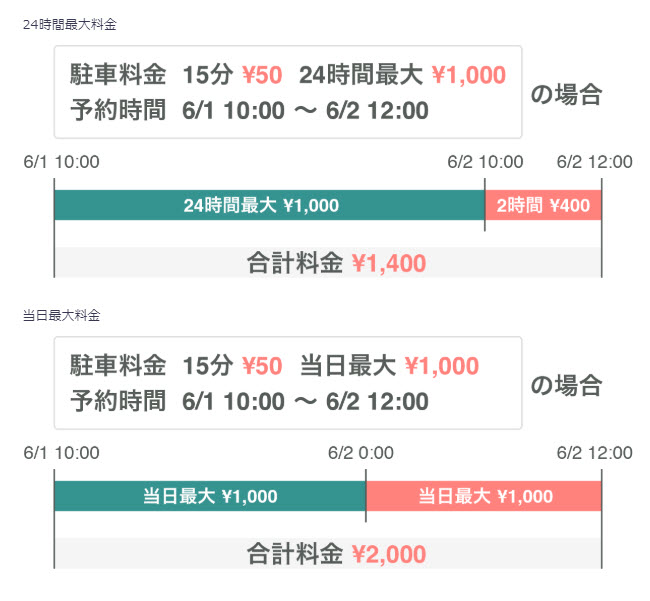
「akippa(あきっぱ)」の「シェアゲート」とは
「シェアゲート」とは「Bluetooth(ブルートゥース)」や「テンキー」でゲートを自動で開閉できる機器のことです。
「シェアゲート」対応の駐車場では、「暗証番号」を「シェアゲート端末」に入力することで、ゲートが解錠できます。
「シェアゲート」の操作方法
駐車場の「入口」や「出口」のゲート機に設置されている「シェアゲート端末」で、下記の操作を実行してください。

※シェアゲート端末は、上記のAかBどちらかが設置されています。
シェアゲート端末での操作方法
- 「シェアゲート端末」の「テンキー」に触れる(Aのテンキー消灯時のみ)
- 「暗証番号」を入力する
- 「Enter」もしくは「鍵マーク」を押す
- 駐車場に入庫する際は、「駐車券」は取らないように注意してください
- 日をまたいで連日で予約した場合、暗証番号が利用日毎に変わります。利用する前に、必ず「通知メール」を確認してください
- 入口または出口の一方のみに「シェアゲート端末」がゲート機に設置されている場合もあります
「akippa(あきっぱ)」で使える「クーポン」
「akippa(あきっぱ)」では、「クーポン」と呼ばれる「割引チケット」を使用すると「駐車場」をお得に利用することが出来ます。
クーポンの登録方法
「akippa(あきっぱ)」の「公式サイト」か「アプリ」から、「マイアカウント(会員ページ)」にログインして、「メニュー(三)」の中にある「クーポン一覧」から、「クーポンの登録・一覧ページ」にアクセスすることが出来ます。
「クーポンコード登録」画面が表示されたら、画面上部にある「入力欄」に「クーポンコード」を入力してから「入手」ボタンをクリックすると、クーポンが登録されます。
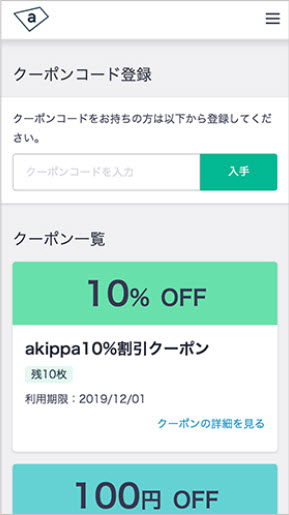
クーポンの使用方法
予約する駐車場を決定した後に表示される「予約内容の確認とお支払いページ」内に、「クーポンを選択」という欄がありますので、ここで使用したいクーポンを選んでから、予約を完了させてください。
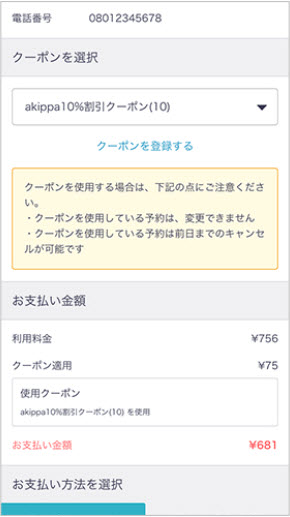
クーポンの詳細を確認する方法
「クーポンの詳細を見る」をクリックすると「クーポンの詳細」を確認することが出来ます。
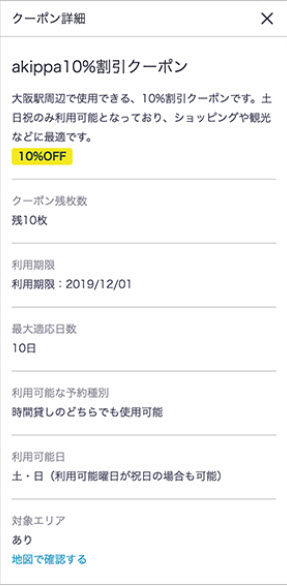
「キャンセル通知」について
駐車場の予約を希望する「希望日」が「満車」だった場合、「キャンセル通知」の設定を行っておくと、「キャンセル」が発生した時に、メールで知らせてくれるようになります。
キャンセル通知の設定方法
予約したい「駐車場の詳細ページ」の「予約フォーム」にある「キャンセル通知を設定する」か、もしくは「〇〇日以内でリストにない日をキャンセル通知」のリンクをクリックして、「キャンセル通知設定画面」を開きます。
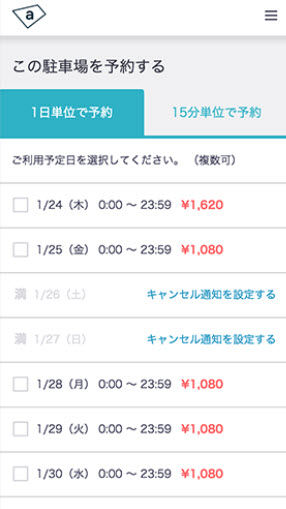
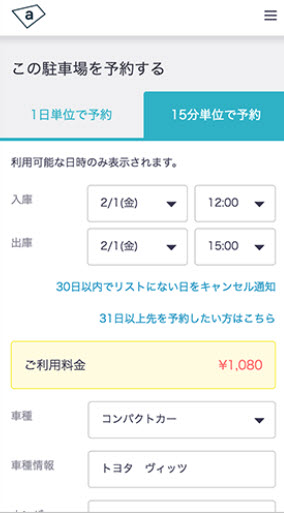
「キャンセル通知」は、「駐車場」もしくは「その駐車場の周辺施設」の「2パターン」で設定することが可能です。
この駐車場のみ指定する
直前に閲覧していた「駐車場」に対して、設定します。
予約したい日を選択し、「キャンセル通知を設定する」ボタンをクリックしてください。
この駐車場を含む施設周辺を指定する
直前に閲覧していた「駐車場の周辺施設(駅やスタジアムなど)に対して、設定します。
選択した周辺施設の周りの駐車場で、キャンセルが発生した場合に、キャンセル通知がメールで届きます。
「周辺施設」と「予約したい日」を選択し、「キャンセル通知を設定する」ボタンをクリックしてください。
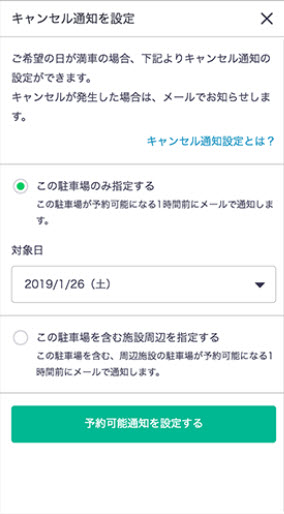
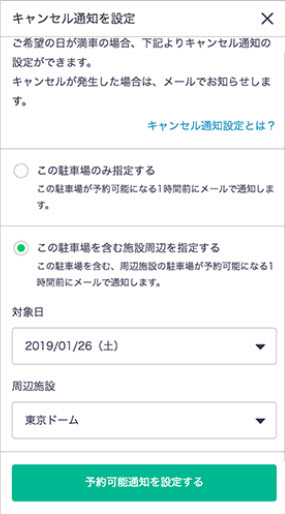
キャンセル通知の注意点
- 「キャンセル通知」は、設定した全てのユーザーに、一斉に通知され、「先着順」となります。ですので、「通知メール」内の「URL」からアクセスした時に、既に他の人が予約をしてしまっていた場合は、満車になっている時があるので、注意してください。
- 「キャンセル通知」に関しては、設定した「通知対象日」までの間で、キャンセルが入る度に、メールで通知してくれます。
- 「この駐車場のみ指定する」を選択した場合、その時点で「貸出予定の日」のみ選択できます。その「駐車場オーナー」が貸し出していない日は、「リスト」に出てきません。
- 直前に閲覧していた「駐車場の周辺施設」がない場合、「この駐車場を含む施設周辺を指定する」は、設定できません。
「予約可能通知」について
希望する「駐車場」の予約が、まだ開始していない場合、「予約可能通知機能」を設定することで、「予約可能になる1日前と、1時間前に、メールで通知してくれる」ようになります。
予約可能通知の設定方法
「駐車場の詳細ページ」の画面下部にある「予約フォーム」内の「〇〇日以上先を予約した方はこちら」のリンクをクリックして、「予約可能通知」の設定画面を開いてください。
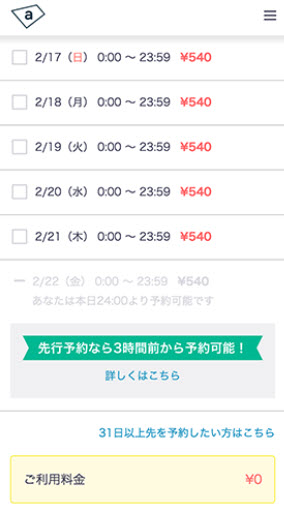
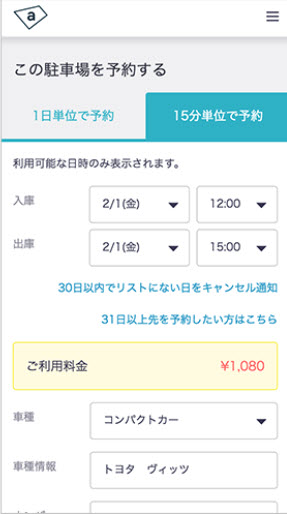
※「予約可能通知」は「駐車場」もしくは「その駐車場の周辺施設」の「2パターン」で設定することが出来ます。
この駐車場のみ指定する
直前に閲覧していた「駐車場」に対して、設定します。
予約したい日を選択し、「予約可能通知を設定する」ボタンをクリックしてください。
この駐車場を含む施設周辺を指定する
直前に閲覧していた「駐車場の周辺施設(駅やスタジアムなど)に対して、設定します。
選択した周辺施設の周りの駐車場で、「駐車場が予約可能になる1時間前」に通知がメールで届きます。
「周辺施設」と「予約したい日」を選択し、「予約可能通知を設定する」ボタンをクリックしてください。
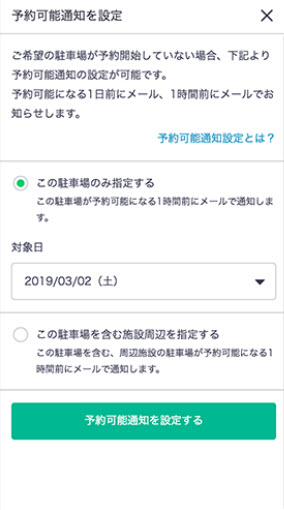
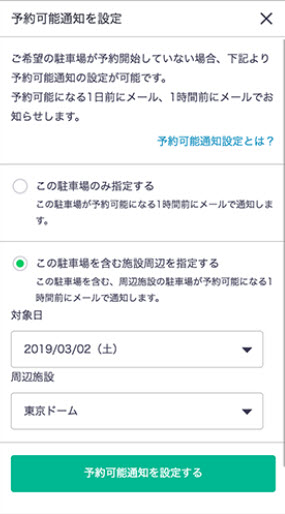
予約可能通知の注意点
- 「予約可能通知」を設定した段階では、予約は完了していません。通知されたメールから、実際に予約してください。
- 「予約可能通知」は、設定した全ユーザーに一斉に通知されるため、駐車場の確保は、先着順となります。
- 直前に閲覧していた「駐車場の周辺施設がない場合」、「この駐車場を含む施設周辺を指定する」は、設定できません。
「予約のキャンセル」「変更」「チェックアウト」
「予約のキャンセル」
「akippa(あきっぱ)」では、駐車場を利用する「前日」までの「予約のキャンセル」に関しては、「キャンセル料0円」となります。
ただし、駐車場をする「当日」のキャンセルについては、「キャンセル料」として「駐車場料金の100%」が「キャンセル料金」として、取られますので、注意してください。
「日貸し」のキャンセル方法
「駐車場の予約詳細ページ」の画面下部に「リスト」が表示されています。
その中から、キャンセルしたい日を選ぶ、「選択した日をキャンセルする」をクリックしてください。
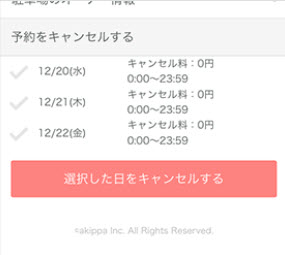
「時間貸し」のキャンセル方法
「駐車場の予約詳細ページ」の中にある「予約キャンセル」の項目から、「キャンセル」ボタンをクリックしてください。
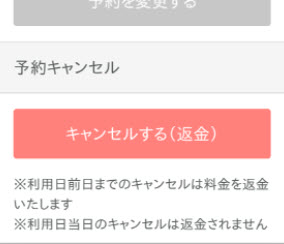
「複数日をまたいでの予約(日をまたいだ予約)」で、「駐車場を利用する当日にキャンセルした」場合、「予約した全ての日のキャンセル料金100%」が取られてしまいますので、「日をまたいだ複数日の予約を当日にキャンセルする行為はしないよう」十分に注意してください。
「予約の変更」
「時間貸し」での「予約」の場合、「利用開始時間まで」と「利用時間中」に、「それぞれ1回ずつの予約の変更」が可能です。
「予約を変更する」場合は、「予約変更」の項目から、「日時」を選び、「料金」を確認した上で、「変更ボタン」をクリックしてください。
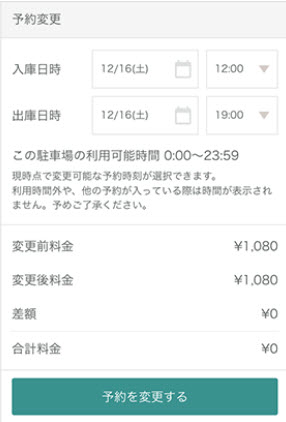
「駐車場を利用する当日」に、「予約時間の短縮」を行うことは出来ないので、その点は、注意してください。
「チェックアウト」
「時間貸し」での予約の場合、「利用時間を過ぎる」と「チェックアウト機能」が利用できるようになります。
「チェックアウト」する場合は、「チェックアウト後に速やかに出庫します」に、チェックを入れてから、下にある「チェックアウトする」ボタンをクリックしてください。
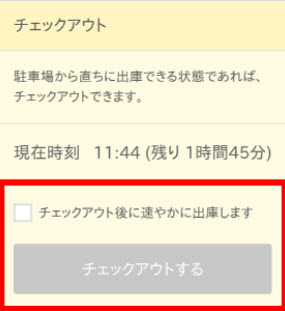
「領収書の発行方法」
「領収書の発行」は、「予約の最終日が終了した翌日の11:00から発行できる」ようになります。
「領収書の発行」は、「予約確認ページ」から発行できますので、「ビジネスシーン」で「akippa(あきっぱ)」を利用した人などは、この「領収書発行機能」を利用してください。
また、「領収書発行」は「メール」で届きます。「領収書発行メール」は、12:00になると順次送信してくれますので、少し待ちましょう。
領収書の項目
- 駐車場名
- 駐車場を利用した日
- 駐車料金
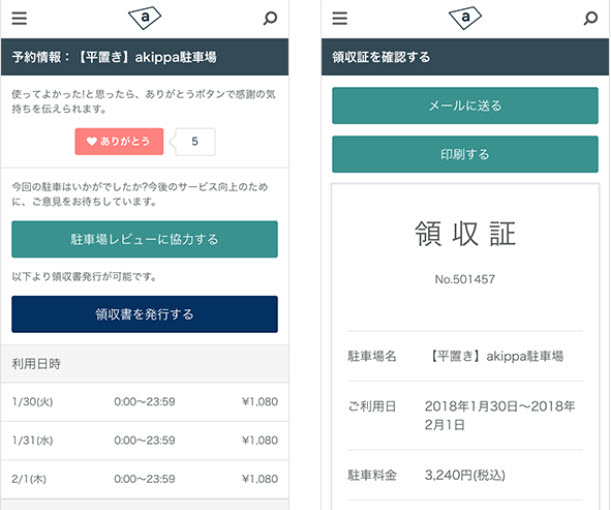
- 「手書きの領収書」は発行できません
- 「宛名」は記載できません
「先行予約オプション」とは
「akippa(あきっぱ)」の「先行予約オプション」とは、人気の駐車場を早期に予約すると、「akippa(あきっぱ)」内で利用できる「割引クーポン」などが獲得できる「早割り」のような機能です。
以下のような人は、積極的に「先行予約オプション(早割)」を利用していくと、さらにお安く、駐車場の予約が出来るようになります。
先行予約オプションを利用すると良い人
- 「イベント」「コンサート」「スポーツの試合観戦」によく行く人
- 「akippa(あきっぱ)」を継続して頻繁に利用している人
- 「仕事」や「プライベート」で「混雑するエリア」の駐車場をよく利用する人
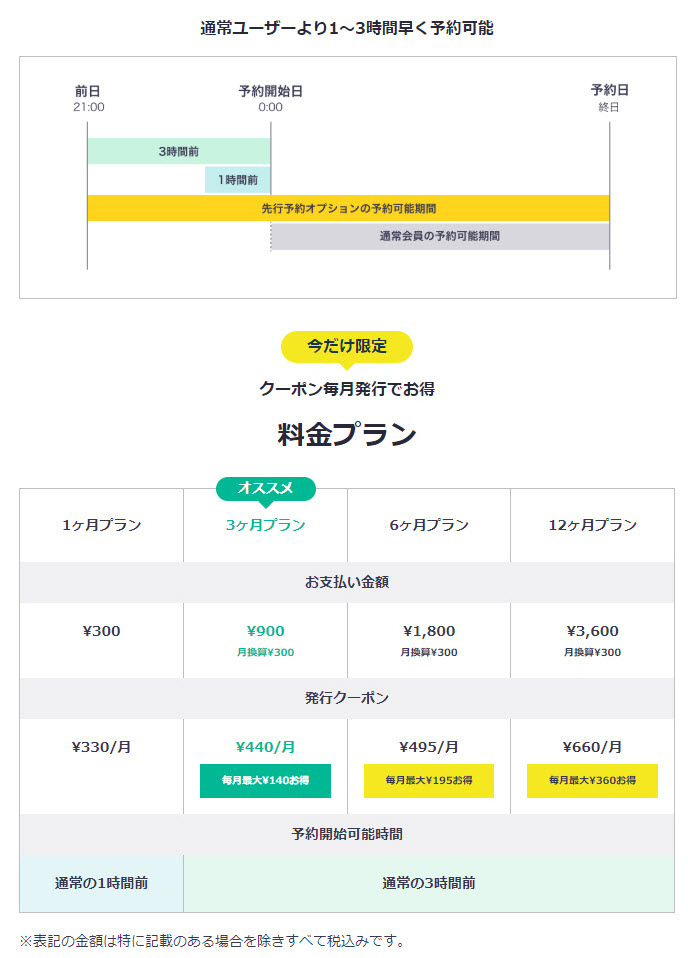
「オーナー(駐車場登録者)」向け「使い方・操作方法」
「akippa(あきっぱ)」で「駐車場を登録してオーナー側になりたい人」の「駐車場を登録する手順」を、説明します。
「akippa(あきっぱ)」で「駐車場を登録する方法」も、わずか「3ステップ」で完了しますので、以下のステップをご覧ください。
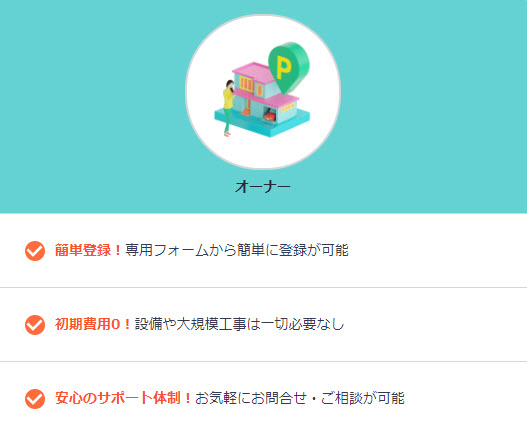
駐車場オーナーの「メリット」
- 空いている時だけ「駐車場を収益化」できる
- 初期費用や月額費用は「すべて無料」で、借り手が払う駐車料金から引かれる「手数料」のみで「運営」できる
- 「機器設置不要」なので、手間いらず
- ユーザーへの対応は、「全てakippaが実施」
「akippa(あきっぱ)」では、「空いている時だけ駐車場を収益化できる」ので、「毎日」「平日のみ」「土日祝のみ」の貸出もOKです。
例えば「外出中」や「出勤中」の時間だけの貸出もOKですし、「バイク1台分」の貸出も問題ありません。
誰でも「保有している軒先」や、「余った土地」があれば、「駐車場」として貸し出すことが出来ます。
また、「akippa(あきっぱ)」への「オーナー登録」には、一切お金はかかりません。
収益が発生した場合のみ、「手数料」を引かれますが、初期投資はゼロで、今まで「お金を生まなかった場所」を、「収益化」に使うことが出来ます。
また「コインパーキング」のような機器の設置は不要で、現状のままで、借りたい人に貸し出すことが可能なので、手間もかからず、「登録さえすれば」、すぐに利用を開始できます。
あと、「オーナー」側は、原則として、「利用者(ユーザー)」と「直接やり取りすることはない」ので、「利用者(ユーザー)」とのやり取りは、全て「akippa(あきっぱ)」に任せて、基本的には、放置するだけで、収益化をすることが可能です。
このような「性質」から、実は「akippa(あきっぱ)」は、「会社員」の「副業」としても、最適です。
駐車場を貸し出す方法(オーナー)
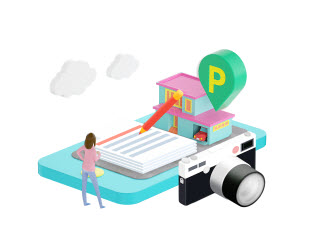
「akippa(あきっぱ)」の「駐車場登録」画面から、「名前」「電話番号」「オーナー情報」「住所」「サイズ」などの「駐車場情報」を入力し、駐車場登録を行ってください。
「駐車場登録」には、「駐車場の写真」も必要になりますので、「駐車場情報」を登録する前に、「スマホ」や「デジカメ」で撮影をしておき、「駐車場登録」の際の「写真の登録画面」で、撮影した写真を登録してください。
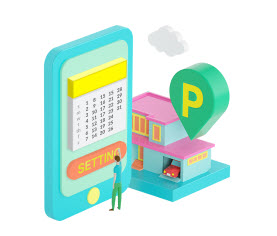
「駐車場登録」や「駐車場写真の登録」が終われば、次に「貸出希望日」を設定してください。
「貸出希望日」には、特に制限はありませんので、あなたが「駐車場を貸し出せる」、「貸し出したい日」のみ、登録するようにしてください。
また、「貸出し時間」も「オーナー側」で設定できますので、「時間指定」がある場合は、「貸出時間」も合わせて登録しておいてください。
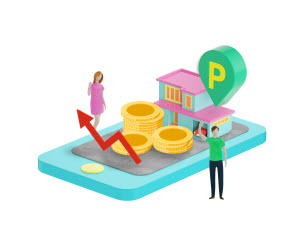
「akippa(あきっぱ)」の「掲載スタッフ」による「審査」と「調整」が済み、情報がすべて整えば、あなたが登録した「駐車場の情報」の掲載が開始されます。
「駐車場情報」の掲載が開始されれば、あとは、「ユーザー(利用者)」からの「駐車場への予約」が入るのを待つだけです。
無事に、あなたが登録した駐車場に予約が入って利用されれば、そこで「収益」が発生します。
また「駐車場」の「予約状況」や「売上」などは、「マイページ」の「管理画面」から、確認することが出来ます。
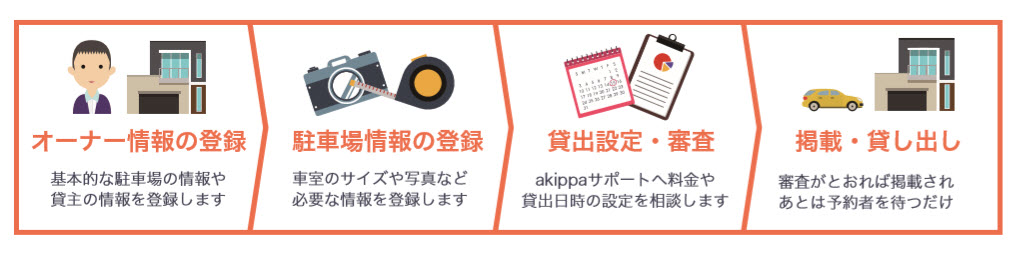
「駐車場の登録方法」
基本情報の登録
駐車場登録では、まずは「名前」「連絡先」「ユーザー情報」など、「駐車場の基本情報」を入力していきます。
「駐車場の基本情報」の入力が終わったら、「利用規約」を確認し、「利用規約に同意します」にチェックマークを入れて、「内容確認に進みます」ボタンをクリックして進んでください。
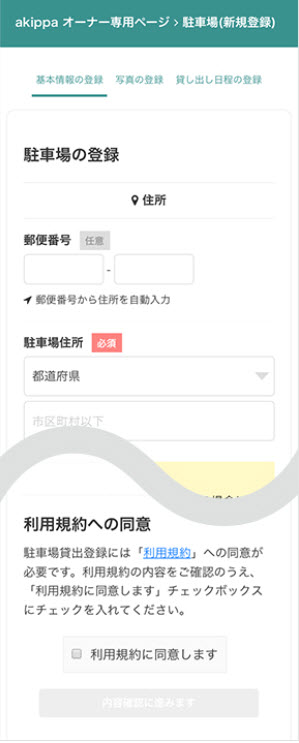
駐車場の写真登録
「写真登録フォーム」から「駐車場」の「駐車場がある場所の全体写真」「駐車場写真」「駐車場の周辺写真」の「3種類」を登録します。



駐車場登録に必要な写真
- 駐車場がある場所の全体写真
- 駐車場の写真
- 駐車場の周辺写真
「写真登録フォーム」に登録する「上記3パターン」の「写真」は、「駐車場を借りたい人(ユーザー)」が見て、分かりやすい写真を登録する必要があります。
以下の項目を参考に、なるべく分かりやすい写真を撮影しましょう。
全体写真の撮り方
「全体写真」は「駐車場全体が分かるように撮影」してください。
「駐車場」だけではなく、周りの建物なども写っていると、分かりやすい写真になります。
実際に「駐車するスペース」が「メインで見えるように撮影」してください。

駐車スペース写真の撮り方
実際に「駐車するスペース」を撮影してください。
「車止め」や「段差」がある場合は、「それらも写るように撮影」してください。
「横幅」や「奥行」を分かりやすくするために、「なるべく正面から撮影」してください。

周辺写真の撮り方
「駐車場」だけではなく、「周りの道路」や「建物」「看板」などが写っている広角の写真があると、より分かりやすくなり、利用率アップに繋がります。
「駐車場」が分かる範囲で、「なるべく遠くから撮影」してください。

貸し出し日時設定
「貸し出し日程の設定」では、「毎日」「毎週」「カレンダー」の「3種類のタブ」から、「お好みの貸し出しタイプ」を選択し、「貸し出しできる日時」を指定します。
「毎日」
「駐車場オーナーの人」で「毎日」駐車場を貸し出したい人は、「貸し出し日程の設定」で、タブを「毎日」に設定してください。
「毎日」にタブを切り替えて、画面中央にある「スライダー」で「貸し出したい時間帯」を指定し、「設定」に間違いがなければ、画面下にある「保存する」ボタンを、クリックしてください。
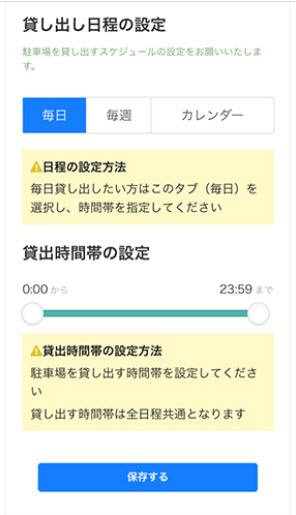
「毎週」
「毎週」決まった曜日だけ、駐車場を貸し出したい人は、「貸し出し日程の設定」で、タブを「毎週」に設定してください。
「毎週」にタブを切り替えて、「貸し出したい曜日」を「選択」したら、画面中央にある「スライダー」で「貸し出したい時間帯」を指定し、「設定」に間違いがなければ、画面下にある「保存する」ボタンを、クリックしてください。
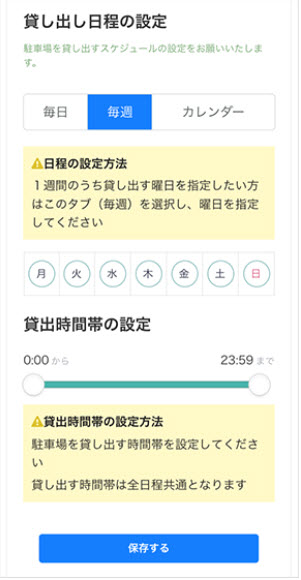
「カレンダー」
「日ごと(日別)」に、希望日だけ、駐車場を貸し出したい人は、「貸し出し日程の設定」で、タブを「カレンダー」に設定してください。
「カレンダー」にタブを切り替えて、「貸し出したい日付」を「カレンダーから選択」したら、画面中央にある「スライダー」で「貸し出したい時間帯」を指定し、「設定」に間違いがなければ、画面下にある「保存する」ボタンを、クリックしてください。
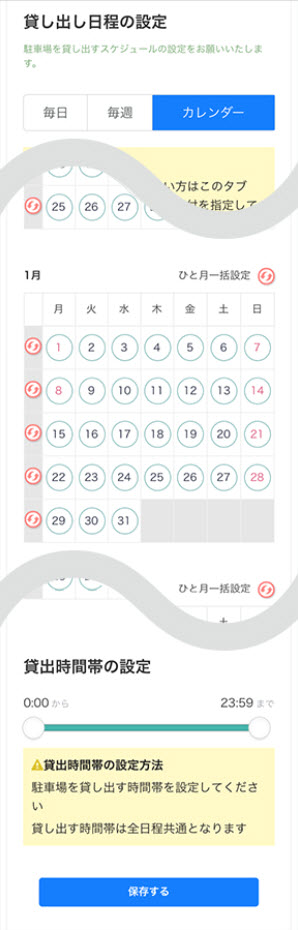
「akippa」側の審査完了⇒掲載
WEB(ウェブ)から「駐車場の登録」が終わると、「akippa(あきっぱ)」側の「審査」に入ります。
「akippa(あきっぱ)」での審査が終わると、あなたが登録した「駐車場情報」が「akippa(あきっぱ)」の「公式サイト」や「アプリ」に掲載され、「ユーザー(利用者)」から予約が入るようになります。
「予約状況の確認方法」
「管理駐車場の予約一覧」画面では、登録している「駐車場」の全ての「予約状況」を確認・照会することが出来ます。
「管理駐車場の予約一覧」ページには、「メニュー(三マーク)」の中にある「管理駐車場の予約一覧」より、アクセスすることが出来ます。
「管理駐車場の予約一覧」画面では、上部にある「絞り込みフィルタ」を使って「対象駐車場」や「期間」を変更し、条件に合った「駐車場」を絞り込むことも出来ます。
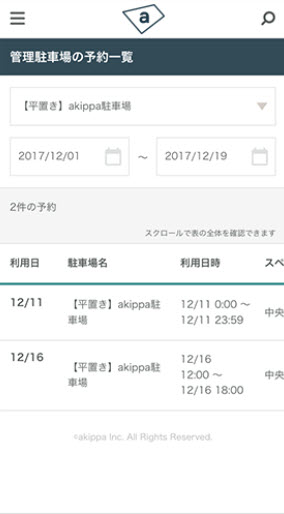
「売上」について
「売上」画面では、登録している「駐車場」の「売上」を、確認・照会することが出来ます。
「売上」画面の上部にある「絞り込みフィルタ」で「対象駐車場」や「期間」を変更し、条件に合った「駐車場」を絞り込むことも出来ます。
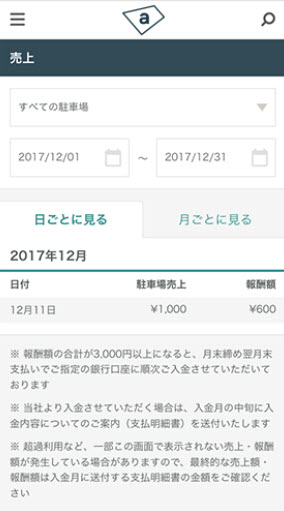
「法人」でも「駐車場オーナー」として「登録」できる
「akippa(あきっぱ)」では、「個人」だけではなく、「法人」も「駐車場オーナー」として「登録」することが可能です。
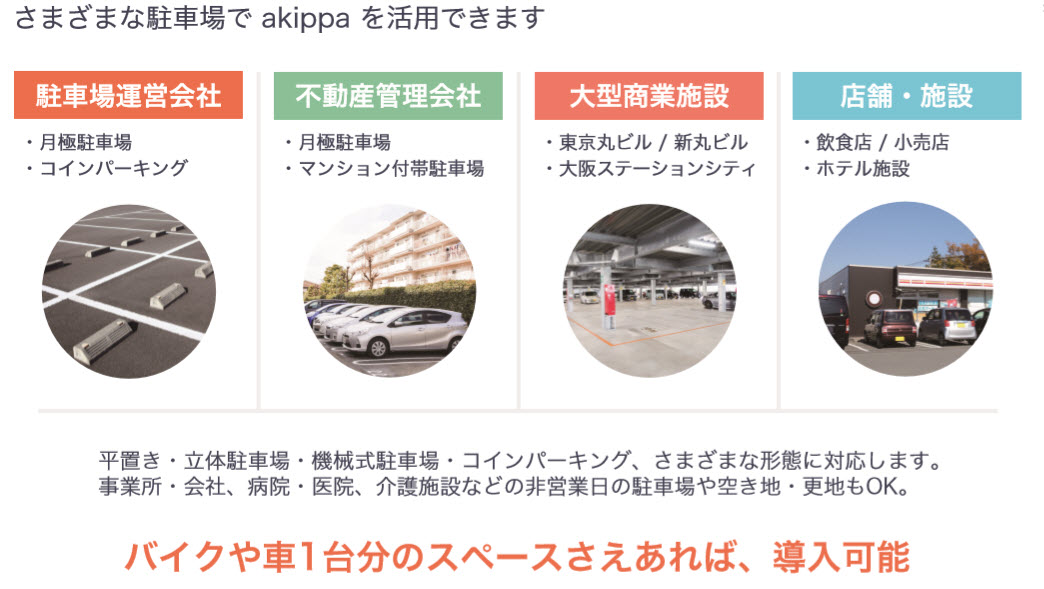
「akippa(あきっぱ)」法人利用している人の口コミ・評判
毎月50万円以上の収益になっています
月極駐車場・集合住宅の駐車場100台をakippa(アキッパ)に掲載しています。イベント会場周辺の駐車場はすごく予約が入るので、予約状況を見るのが楽しみです。今まではただの空きスペースだった場所が、月50万円以上の収益を生んでくれていて非常に助かっています。正直、弊社ではもう手放せないサービスです。
駐車場オーナーO社様(大阪府)
ついで買いが生まれる
小売店を営んでいます。駐車場利用によって収益があるのも嬉しいですが、 駐車場利用者が店舗へ足を運んでくれ、ついでに買い物もしてくれることがあります。本業の収益もプラスにもなり一石二鳥です!
店舗オーナーA社(大阪府)
入居者の満足度が上がった
導入後すぐに、akippa(アキッパ)の利用後入居者からレビューがあり、それを見たオーナーさんが、かなり喜んでくれました。オーナーさんに評判がいいので、最初は40台のみでしたが、今は全物件の3000台クラスで導入・運用しています。
管理会社N社(金沢市)
違法駐車の解消に繋がった
予約者から「知らない車が停まっていて停められない」とakippa(アキッパ)サポートに連絡。高稼働の駐車場だったため、導入当初の2週間は毎日のように通報が続きました。確認すると、内容はいつも同じ「青のFJクルーザー」。管理会社側もFJクルーザーの違法駐車の情報を知っていたのですが、 2週間経つと、ぱたりとサポートへの違法駐車連絡が入らなくなりました。akippa(アキッパ)の存在から違法駐車がなくなり、大変喜ばしい。今後もakippa (アキッパ)で自社物件(サブリース)を中心に展開していきたいし、いいサービスなので、知り合いの企業を紹介していきます!
ハウジング恒産(全管協・東京都立川市)
駐車場の稼働率がアップ
稼働状況があまりよくない時間貸し駐車場をakippa(アキッパ)に掲載しています。今までは値決めや看板以外での集客UPの手段がなく困ってました。最初は本当に予約があるのか、稼働するのか、と半信半疑でしたが、しっかりと稼働しています。どこから連れてきたんでしょうか。 おかげさまで、認知がされたのか、akippa(アキッパ)以外でも稼働率があがってきました。
駐車場運営会社D社 (東京都)
まとめ
今回は、「個人間で駐車場をシェアするサービス」である「akippa(あきっぱ)」について、解説してきました。
もし、「自宅」や「所有している土地」で、余っている箇所があれば、「サラリーマン」や「OL」であっても、「akippa(あきっぱ)」で「オーナー登録」をして、「安く駐車場を借りたい人」に対して、「その土地を駐車場」にして、貸し出すことが出来ます。
今、「akippa(あきっぱ)」は「会社員」でも取り組める「副業」として、「テレビ」や「雑誌」に取り上げられ、非常に人気が高まっていますので、「akippa(あきっぱ)」を、まだ利用したことがない人は、是非、この機会に「会員登録」を行い、実際に「サービス」を利用してみてくださいね。
「akippa(アキッパ)」の「利用者 募集」★
| akippa(あきっぱ)会員登録 | |
|---|---|
| 駐車場を借りたい人(利用者) | 駐車場を貸したい人(オーナー) |
| ユーザー登録(無料) |
オーナー登録(無料) |
※「安く駐車場を借りたい人」「空いている敷地を貸して副業したい人」は、是非、登録してください。
 Anycaカーシェアリング副業|エニカ車副業・外車・オープンカー・レンタカー登録方法
Anycaカーシェアリング副業|エニカ車副業・外車・オープンカー・レンタカー登録方法
「おすすめ副業」主婦や女性が稼げる在宅スマホ副業















